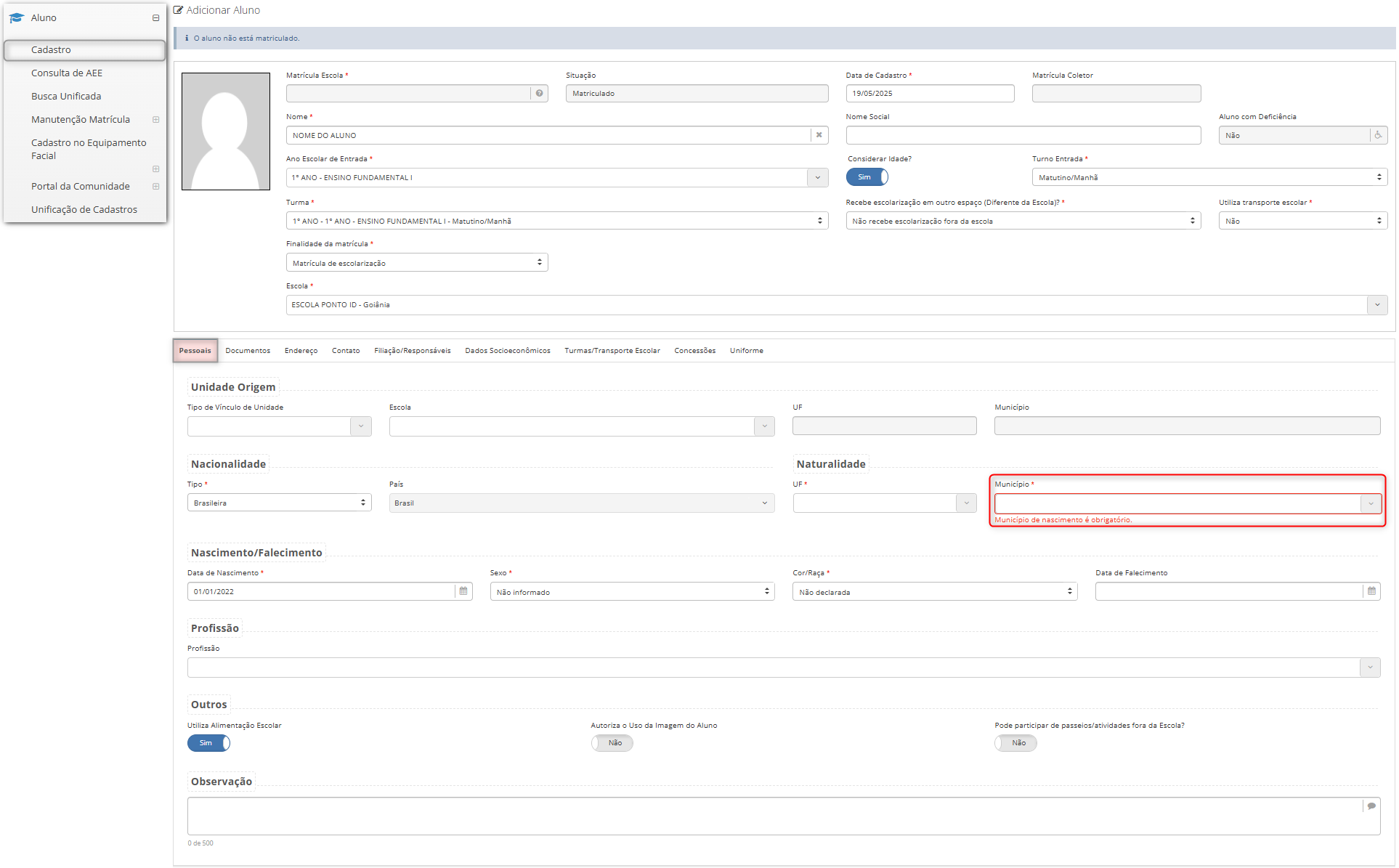IMPORTANTE sempre que houver uma nova versão é importante limpar o cache de seu navegador. Para isso, após entrar no Sistema use as teclas Ctrl + F5 ou Ctrl + Shift + R.
Clique aqui e veja um vídeo com instruções.
Clique aqui e tenha acesso às notas de todas as versões.
Todos os dados exibidos nos prints abaixo não representam pessoas reais e foram gerados automaticamente por ferramentas especializadas em testes.
Caso alguma melhoria ou novidade não seja utilizada por sua secretaria ou não deve ser exibida para as unidades escolares de sua rede, é necessário configuração do grupo de permissão.
As nomenclaturas utilizadas neste documento são padrões do sistema, portanto caso sua rede adote nomenclaturas diferentes, esteja atento às demonstrações.
Alguns exemplos de nomenclaturas diferentes que podem ter sido adotadas:
- de Aluno para “Estudante”, “Estudante/Criança”;
- de Colaborador para “Servidor”;
- de Composição de Ensino para “Etapa de ensino”;
- de Ano Escolar para “Agrupamento/Ano”;
- de Escola para “Unidade de ensino”, “Unidade escolar”, “Unidade educacional”;
- de Contrato para “Vínculo”;
- de Necessidade Especial para “Deficiência”, “Tipo De Deficiência, Transtorno Ou Ah/Sd"
¶ Melhorias
¶ Campo “Equivalência para histórico escolar” na tela de cadastro de ano escolar
Implementado o campo de “Equivalência para histórico escolar”, presente na tela de cadastro de ano escolar, sendo exibido para todas as etapas de ensino.
Importante: O preenchimento desse campo continua sendo obrigatório apenas para o EJA. Para os demais anos escolares, o preenchimento é opcional.
Caminho: Secretaria de educação ou Unidade escolar > Aluno > Cadastro > Selecionar aluno > Botão: “Histórico escolar” > Aba: “Notas” > Botão: “Imprimir”.
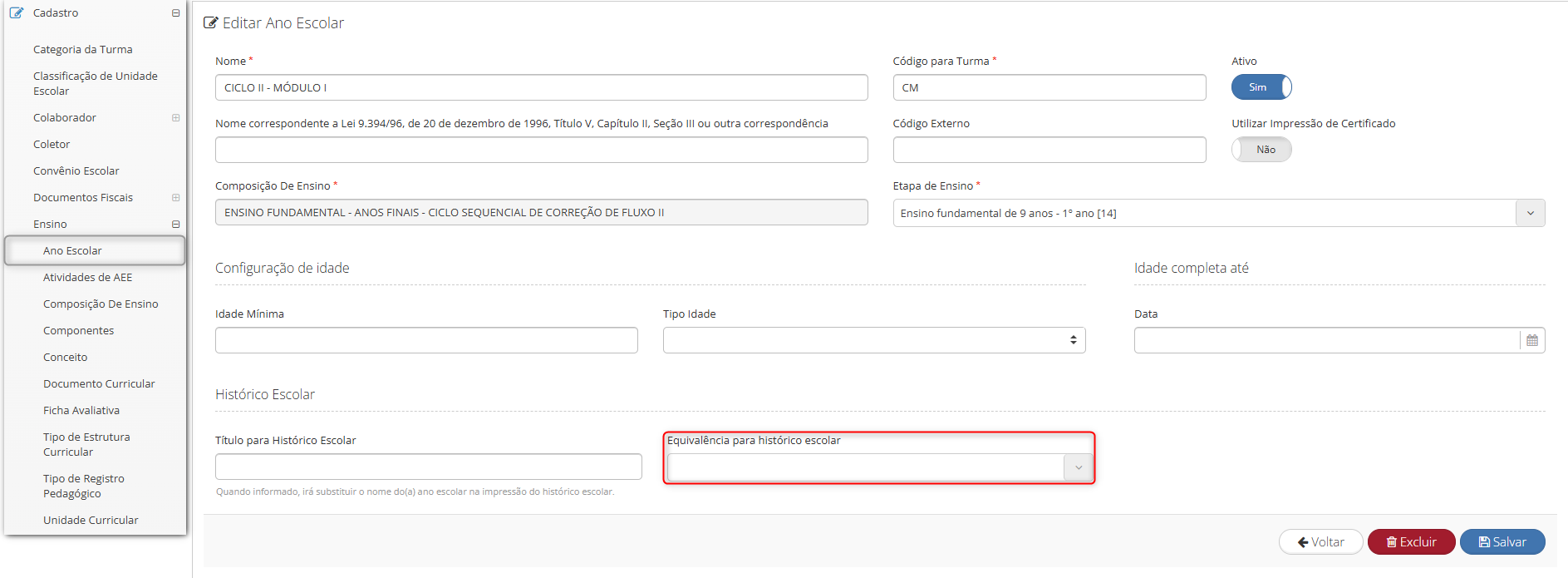
¶ Impressão de relatório dos vínculos de contrato de trabalho
Otimização no botão de exportação dos relatórios dos vínculos de contrato de trabalho, para secretarias de educação que utilizam lotação, passando a apresentar as opções: “Excel (Por Unidade)”, “Excel (Por Colaborador)” e “PDF (Por Unidade)”.
Caminho: Secretaria de educação > Colaborador > Vínculos de Contratos de Trabalho > Impressão > Botão: “Exportar”.
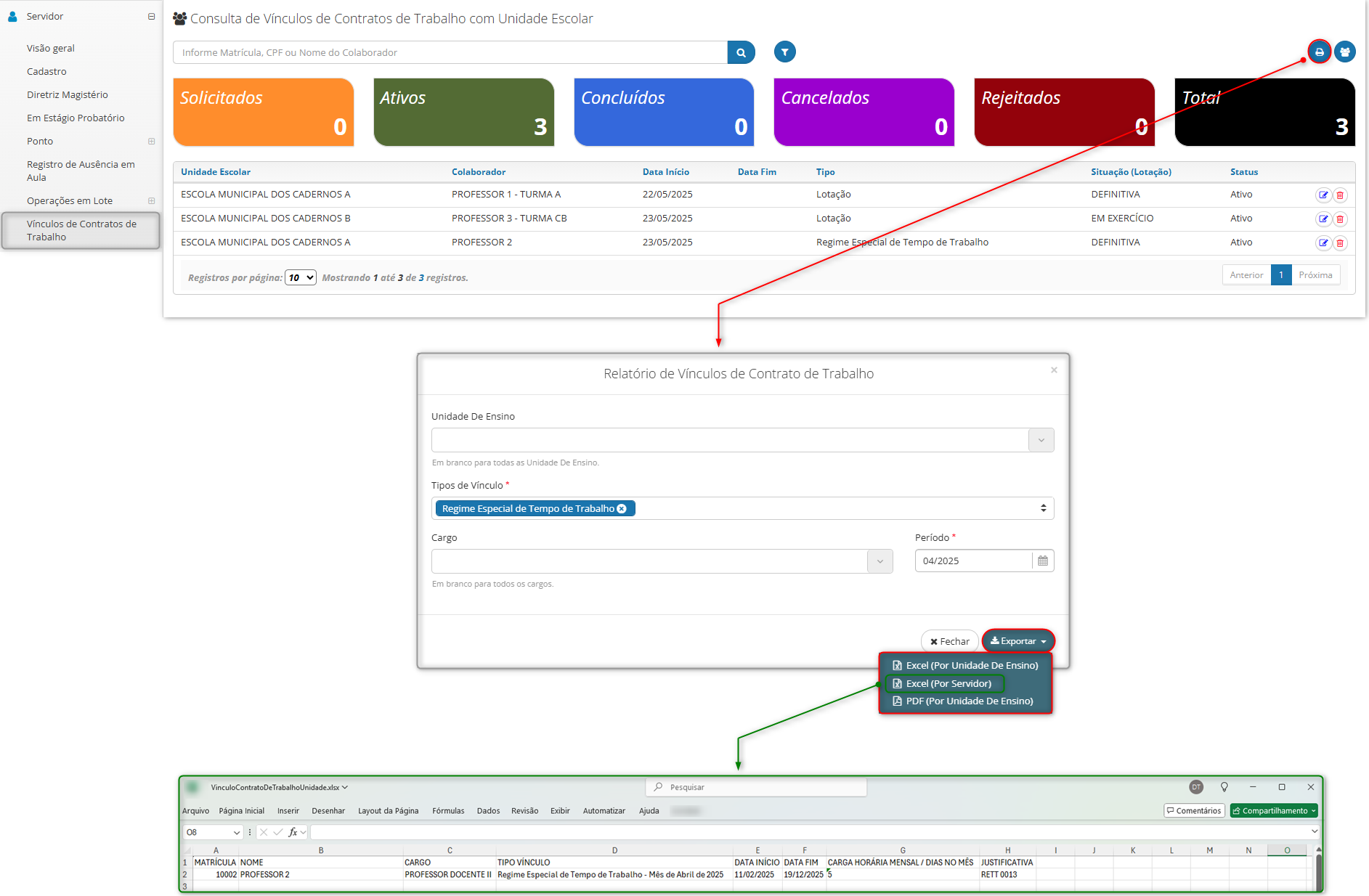
¶ Novo parâmetro na configuração de tipo de registro pedagógico
Implementado o parâmetro “Visível para aluno” nos agrupadores e itens de agrupador, com o seguinte funcionamento:
- Item 1: Quando o parâmetro estiver inativo, o agrupador e seus itens não serão exibidos ao aluno no Portal do Aluno e Aplicativo Education. Quando ativo o agrupador e seus itens estarão visíveis.
- Item 2: Quando o parâmetro estiver ativo em algum dos itens do agrupador, o mesmo será exibido ao aluno no Portal do Aluno e Aplicativo Education. Quando inativo, o item não será apresentado.
Importante: O parâmetro está disponível apenas para os registros pedagógicos do tipo “Conteúdo Aplicado”.
Caminho: Secretaria de educação > Cadastro > Ensino > Tipo de registro pedagógico > Selecionar tipo de registro pedagógico > Botão: “Editar ou Adicionar agrupador" ou "Editar ou Adicionar item do agrupador”.
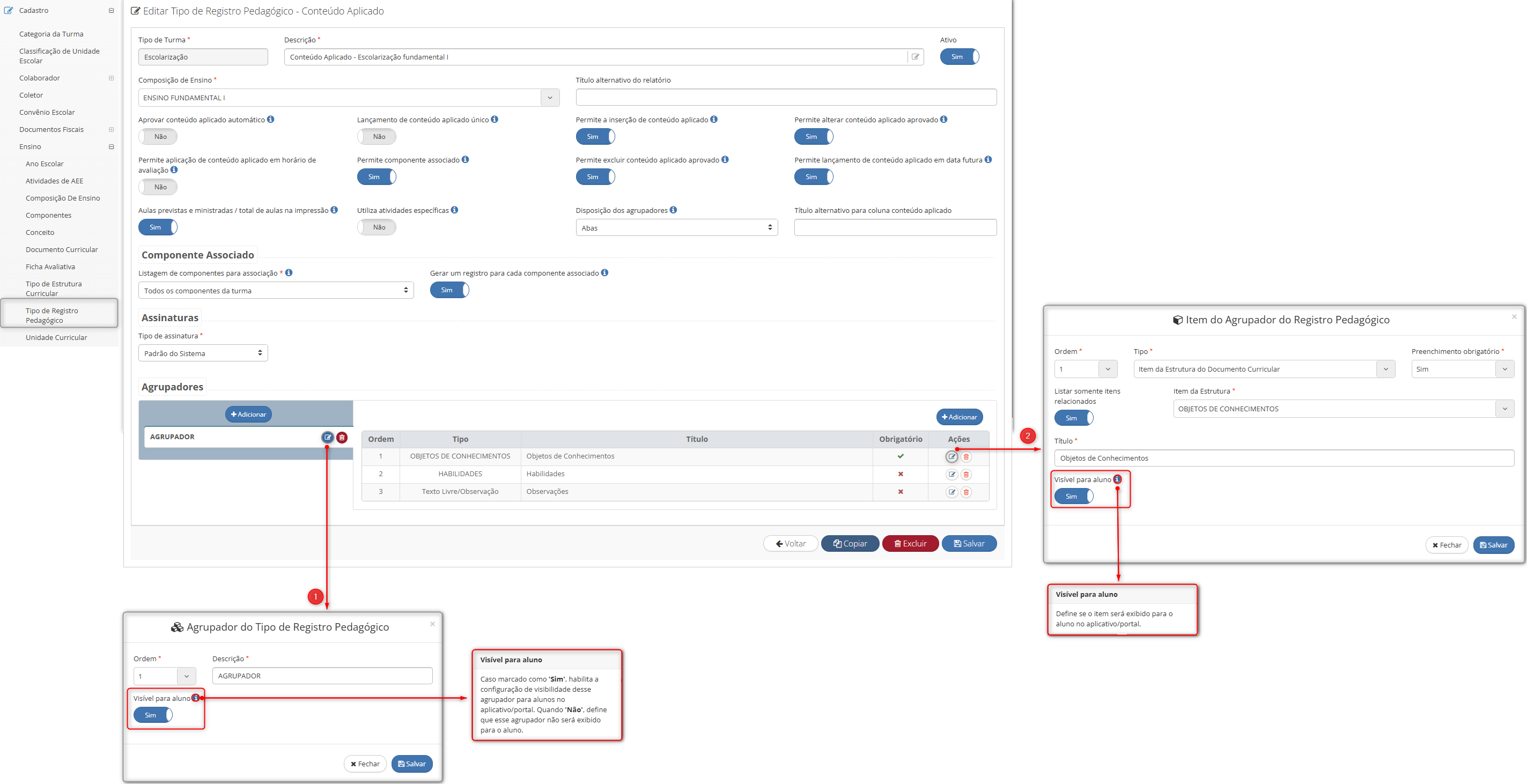
¶ Novo parâmetro presente no relatório de faltas dos alunos
Implementado na tela de exportação do relatório de “Faltas dos alunos”, passando a contar com o parâmetro “Verticalizar nomes dos componentes”, conforme ilustrado no item 1, quando utilizado o diário individual, para que exibia todos os componentes verticalmente no relatório exportado no formato .pdf, conforme apresentado no item i.
Caminho: Secretaria de educação ou Unidade escolar > Relatórios > Escola > Falta dos alunos > Botão: “Verticalizar nomes dos componentes” > Botão: “Exportar” > Opção: “PDF”.
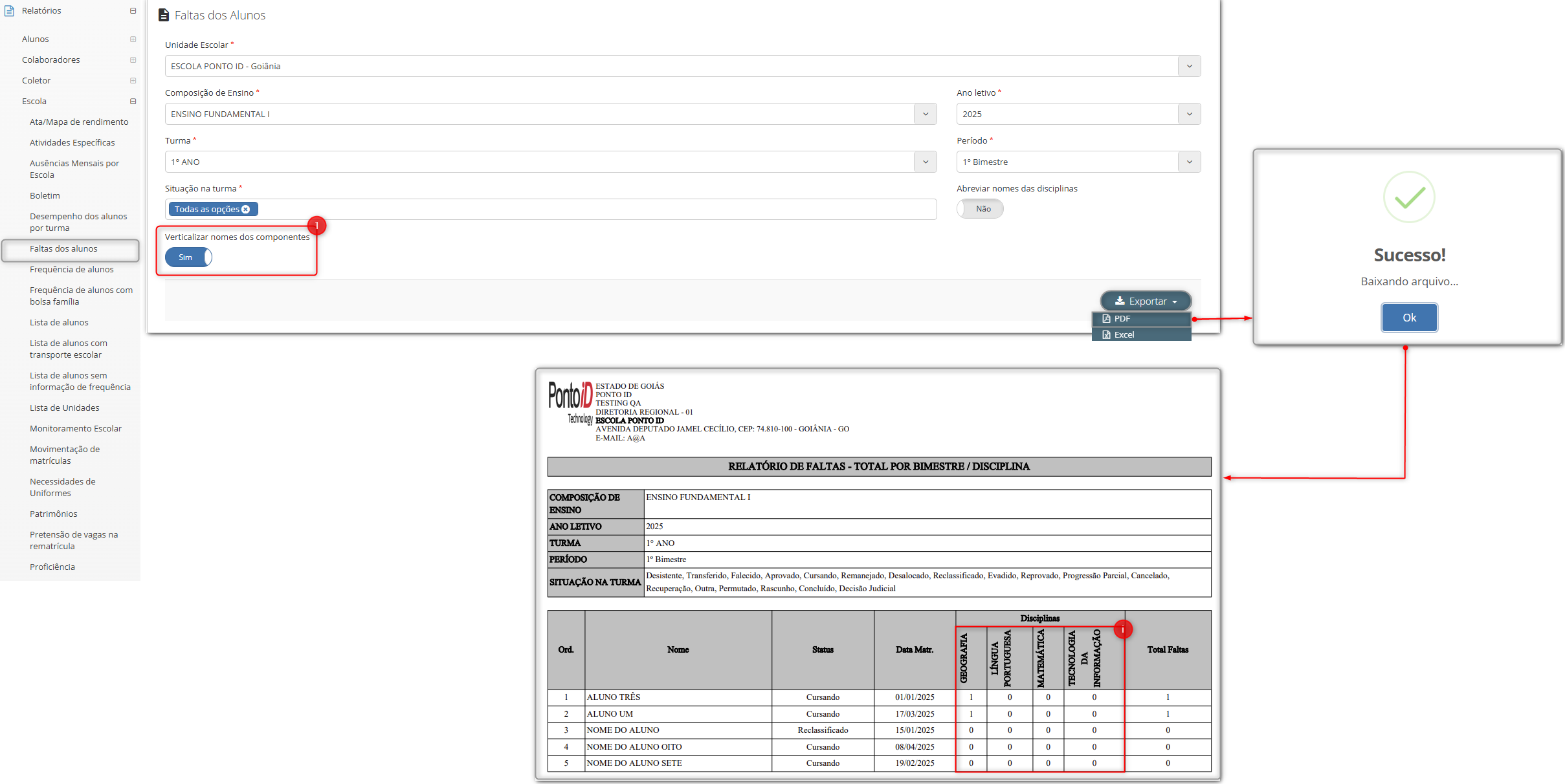
¶ Remoção de relatório do sistema
O relatório intitulado “Pessoas não cadastradas no coletor” foi removido do sistema para todos os perfis de acesso.
Caminho: Secretaria de educação ou Unidade escolar ou Diretoria regional > Relatórios > Coletor > Pessoas não cadastradas no coletor.
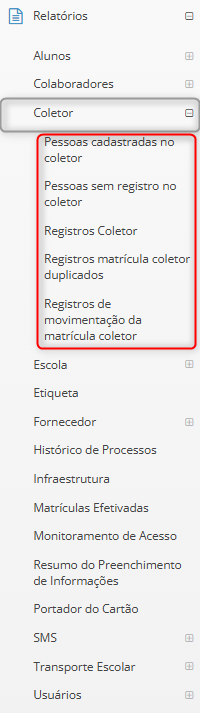
¶ Tabela de carga horária
Otimização na apresentação da tabela de cargas horárias, trazendo:
- Item 1: Informações da carga horária e as escolas vinculadas à tabela em abas separadas, “Carga horária” e “Escola”.
- Item 2: A aba "Escola", conta com botão de ação “Configurar escolas atendidas”, que ao ser clicado disparará o modal “Escolar atendidas”.
- Item 3: Botão de “Reprocessar” no rodapé da edição da tabela de carga horária, que reprocessa a relação de aulas e horas para as modulações dos colaboradores.
- Item i: Informativo da última data de processamento realizada.
Caminho: Secretaria de educação > Colaborador > Tabela de Carga Horária > Selecionar tabela.
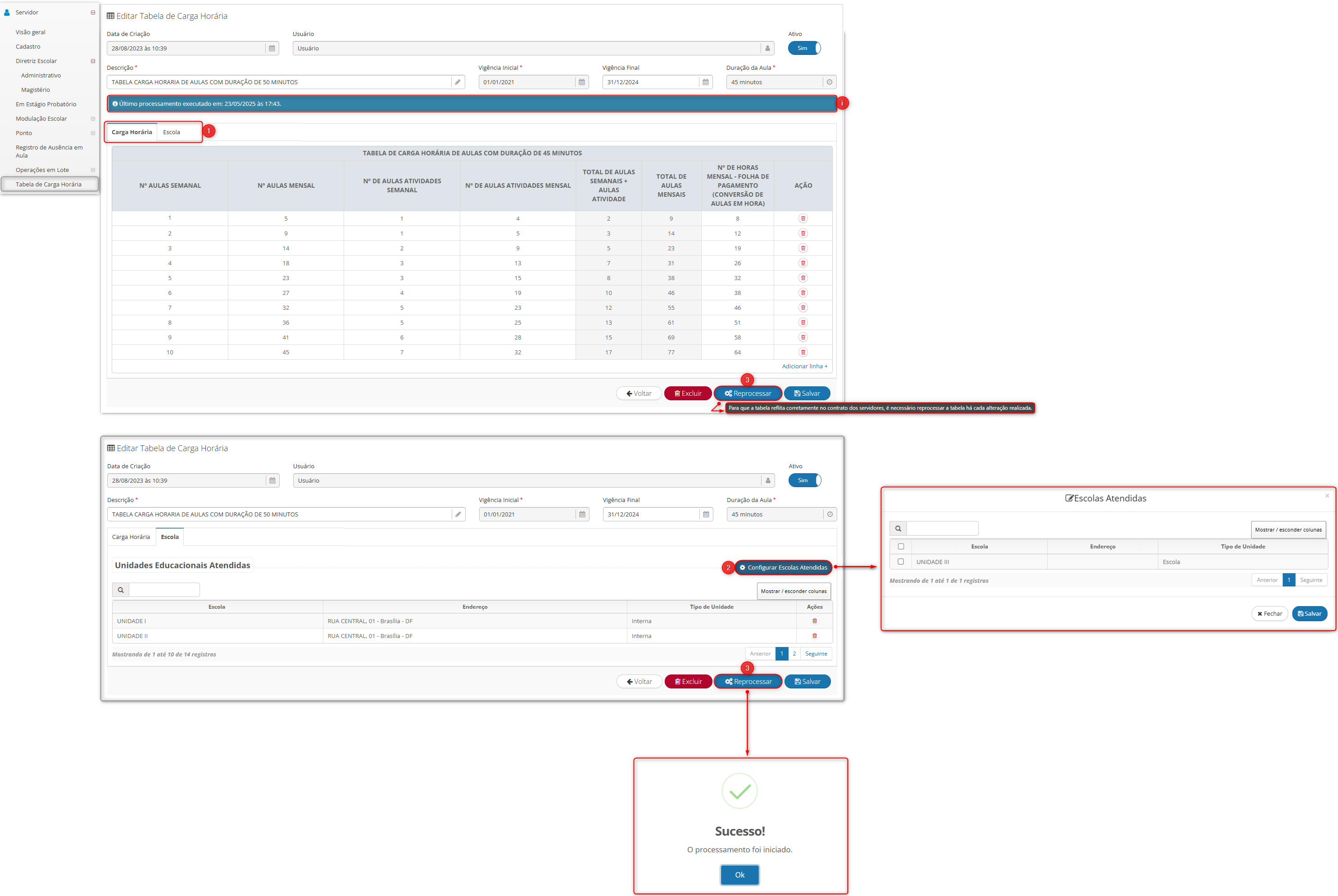
¶ Correções
¶ Adição de agrupador para períodos da ficha avaliativa
Ajuste na apresentação do botão “Adicionar”, nas abas de segundo, terceiro e quarto período das fichas avaliativas.
Caminho: Secretaria de educação > Cadastro > Ensino > Ficha avaliativa.
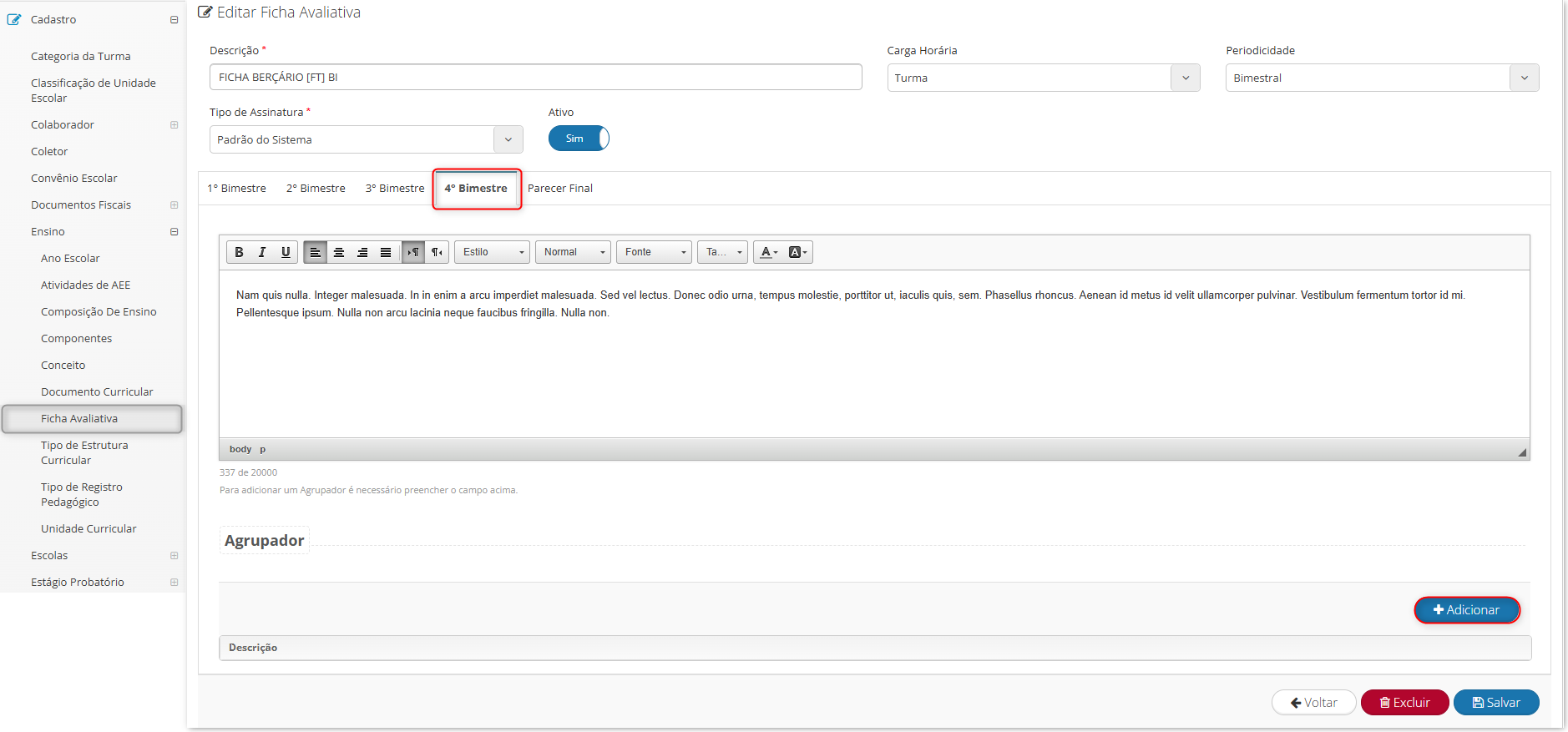
¶ Alocação de alunos em turmas diversificadas anuais
Aprimoramento no processo de alocação de alunos em turmas diversificadas anuais, exibindo o pop-up de sucesso para confirmar a conclusão da alocação.
Caminho: Secretaria de educação ou Unidade escolar > Escola > Turma > Selecionar turma de escolarização > Aba: “Componentes curriculares” > Selecionar componente diversificado > Botão: "Alocar na diversificada".
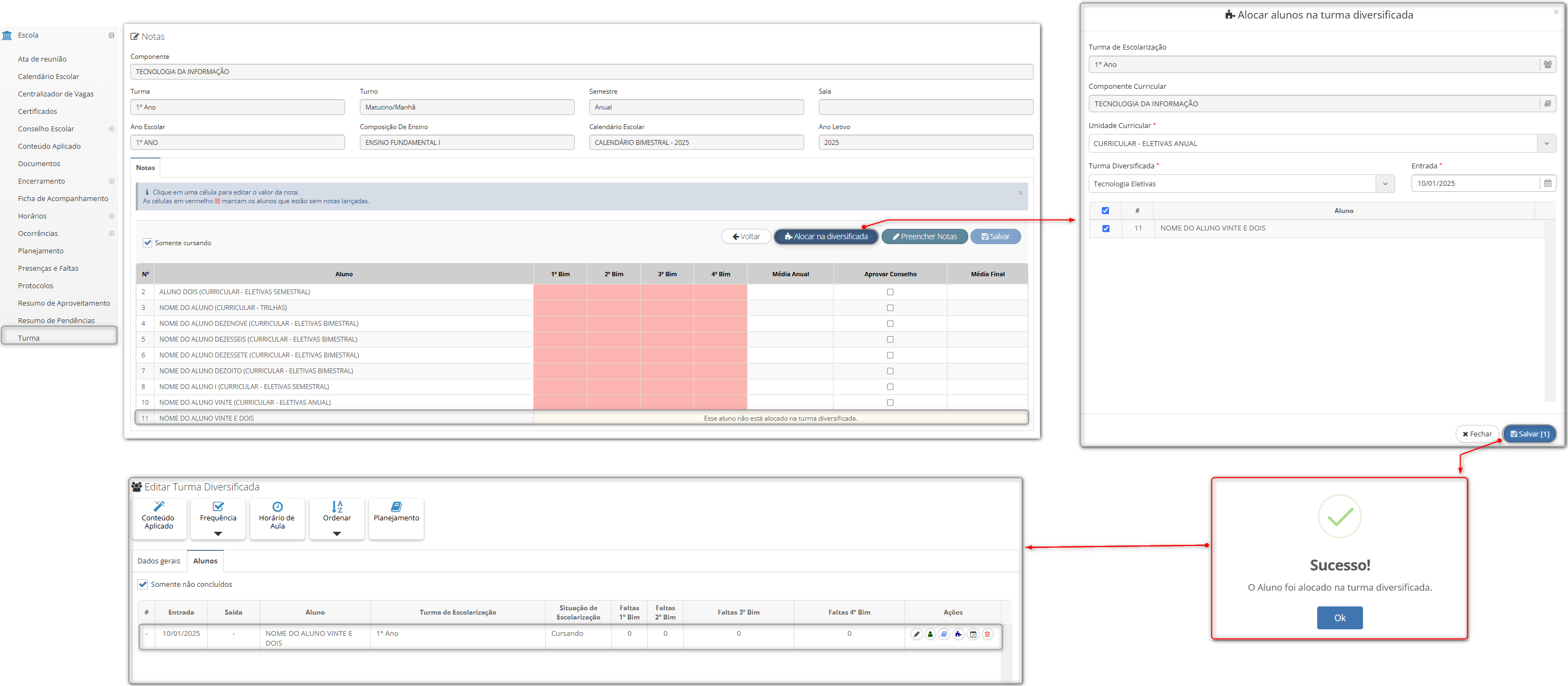
¶ Apresentação de ausências de informações de alunos em relatório
Ajuste na apresentação da coluna “Bairro”, para o relatório “Com ausência de informações”, de acordo com o cadastro dos alunos.
Caminho: Secretaria educação ou Unidade escolar > Relatórios > Alunos > Com Ausência de Informações.
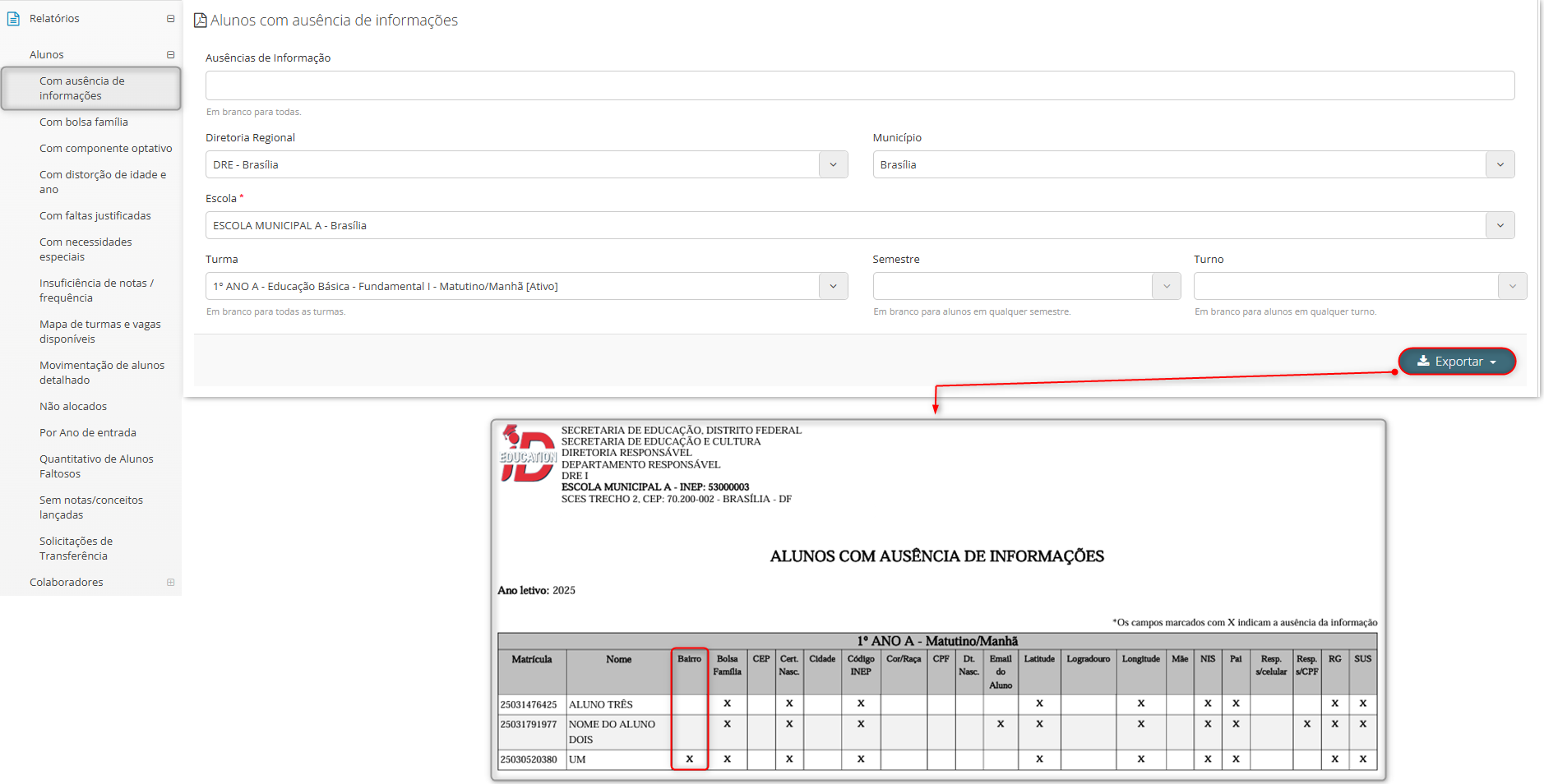
¶ Apresentação das legendas no calendário escolar
Ajuste na exibição das “Legendas” no calendário escolar, com o objetivo de facilitar a identificação dos dias destacados, conforme ilustrado no item i.
Caminho: Secretaria de educação ou Unidade escolar > Ensino > Calendário escolar > Aba: “Dias do calendário”.
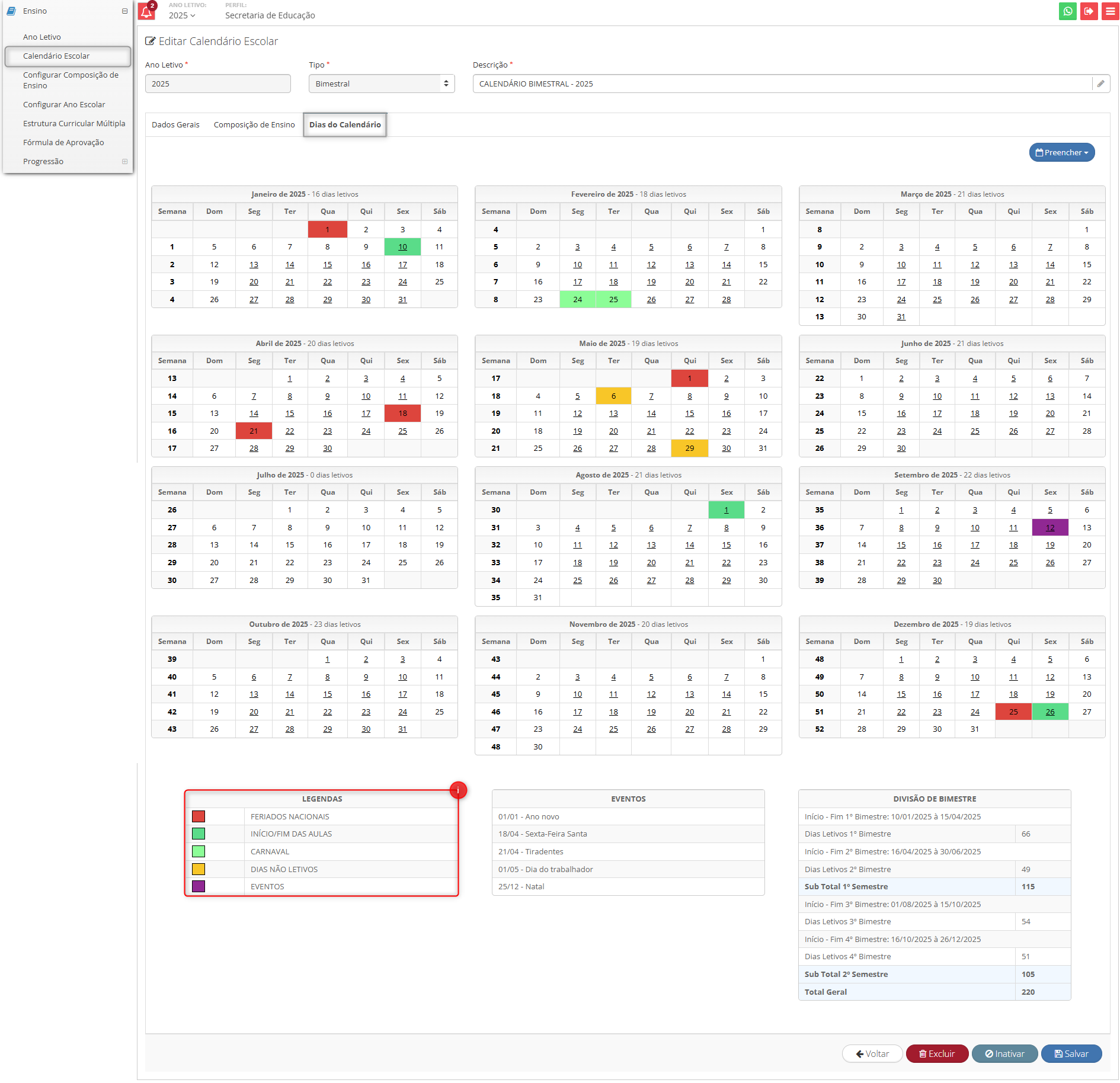
¶ Apresentação das notas dos alunos na ata/mapa de rendimento
Ajuste na “Ata/Mapa de rendimento” para que as “Notas” dos alunos sejam exibidas corretamente ao exportar o documento no formato .xlsx.
Caminho: Secretaria de educação ou Unidade escolar > Relatórios > Escola > Ata/Mapa de rendimento > Selecionar filtros > Botão: “Exportar” > Opção: “Excel”.
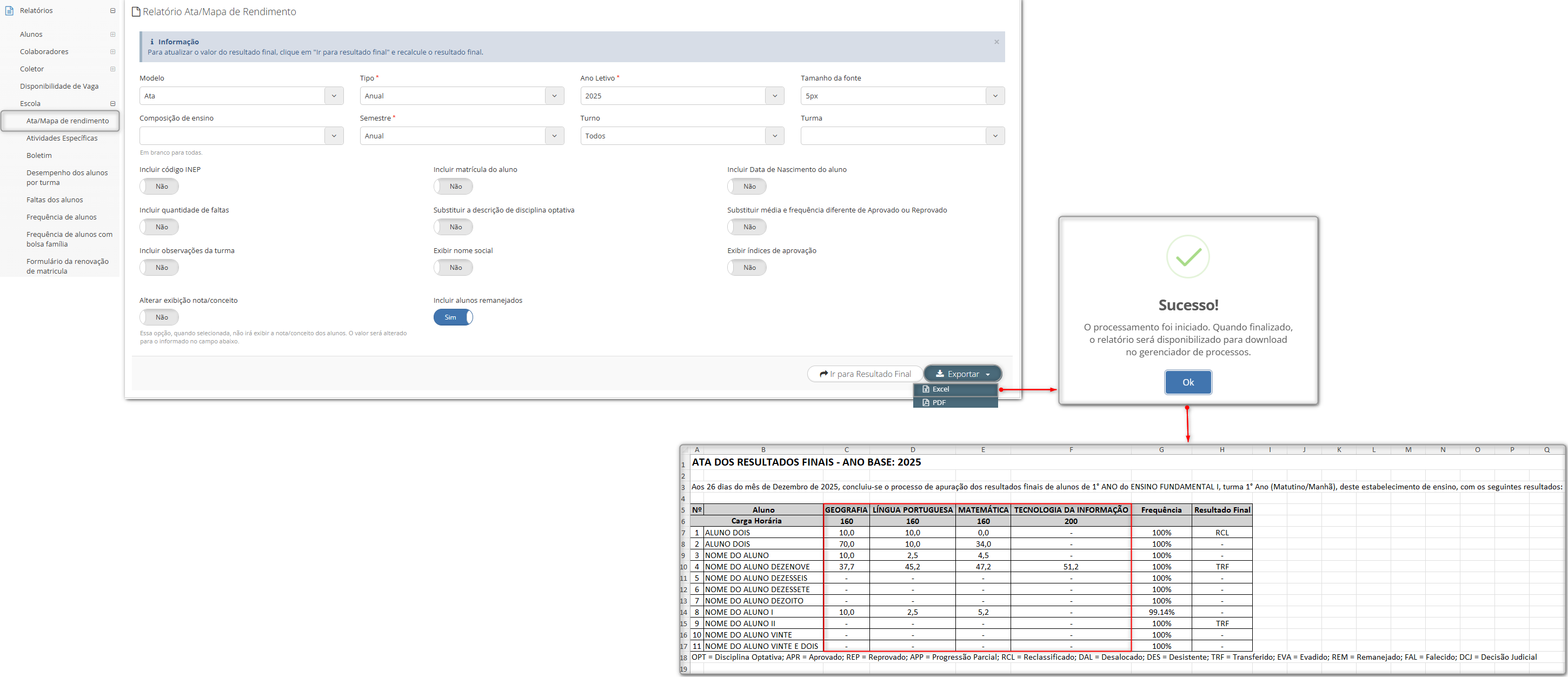
¶ Apresentação da tela do relatório de lista parametrizada para diretoria regional
Ajuste no relatório “Lista parametrizada”, para que seja exibido na visão de Diretoria Regional.
Caminho: Diretoria regional > Relatórios > Colaboradores > Lista parametrizada.
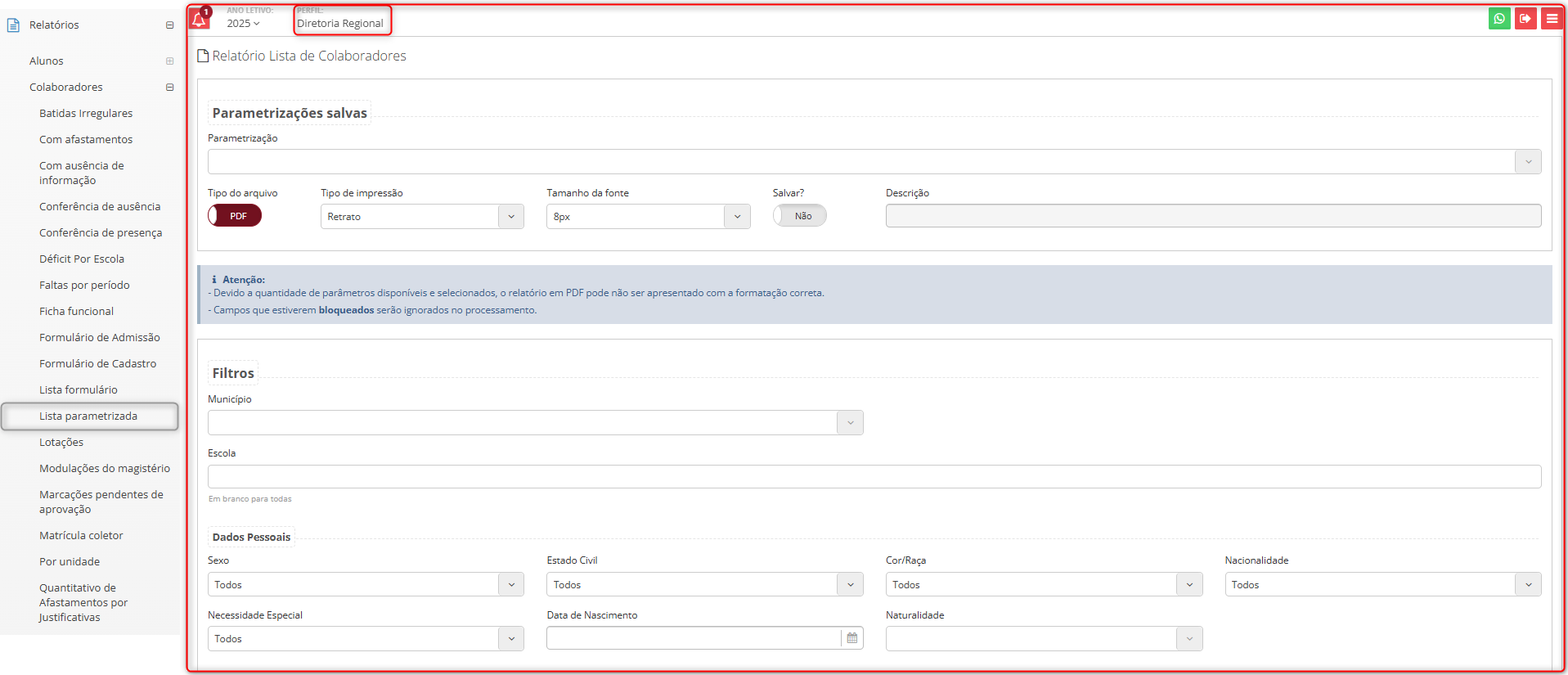
¶ Cabeçalho do relatório exportado de conteúdos aplicados
Ajuste na demonstração do cabeçalho, em exportação do conteúdo aplicado do tipo “Somente Aprovados” e “Todos Registrados”.
Caminho: Secretaria de educação ou Unidade Escolar > Escola > Conteúdo aplicado > Exportar > Tipo de Exportação: “Somente Aprovados” e “Todos Registrados”.
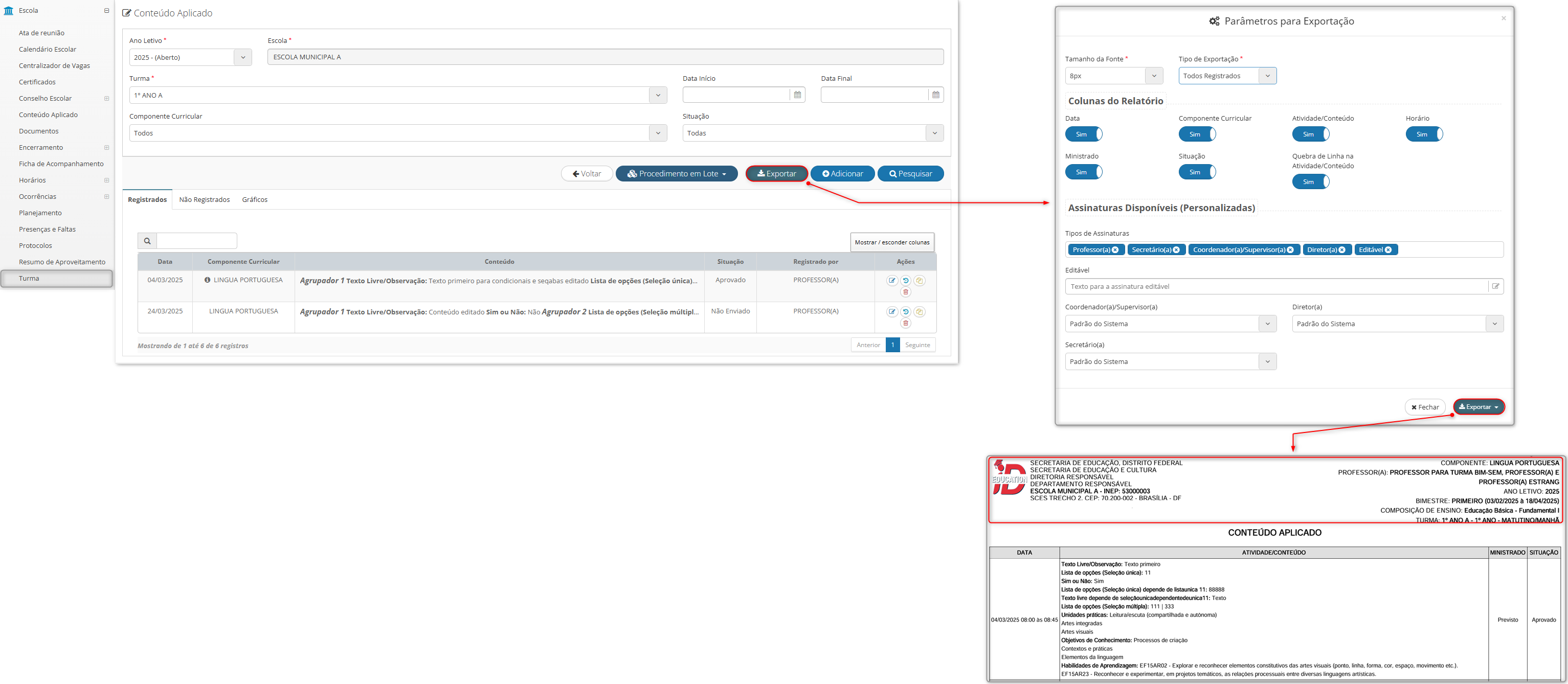
¶ Cadastro de grupos de anos escolares
Ajuste no cadastro de “Grupos de anos escolares”, para que, quando possuir grupos de anos escolares inativos, seja possível cadastrar um novo grupo de anos escolares utilizando os mesmos dados de um grupo que esteja com situação de inativo.
Caminho: Secretaria de educação > Alimentação escolar > Cadastros básicos > Grupos de anos escolares > Botão: “Adicionar ” > Preencher campos > Botão: “Salvar”.
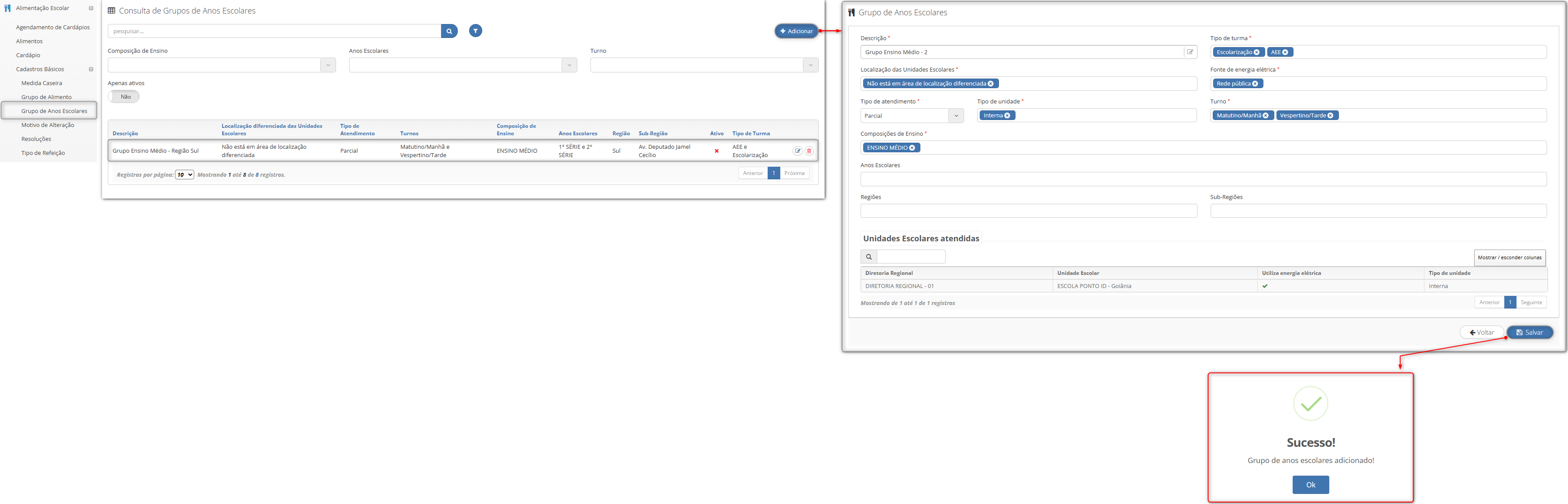
¶ Campo “Carga horária anual” no modal “Componente curricular”
Apresentação do campo “Carga horária anual”, quando o parâmetro "Utiliza Horas Anuais" está ativo.
Caminho: Secretaria de educação ou Unidade escolar > Escola > Turma > Selecionar turma > Aba: "Estrutura curricular" > Ações.
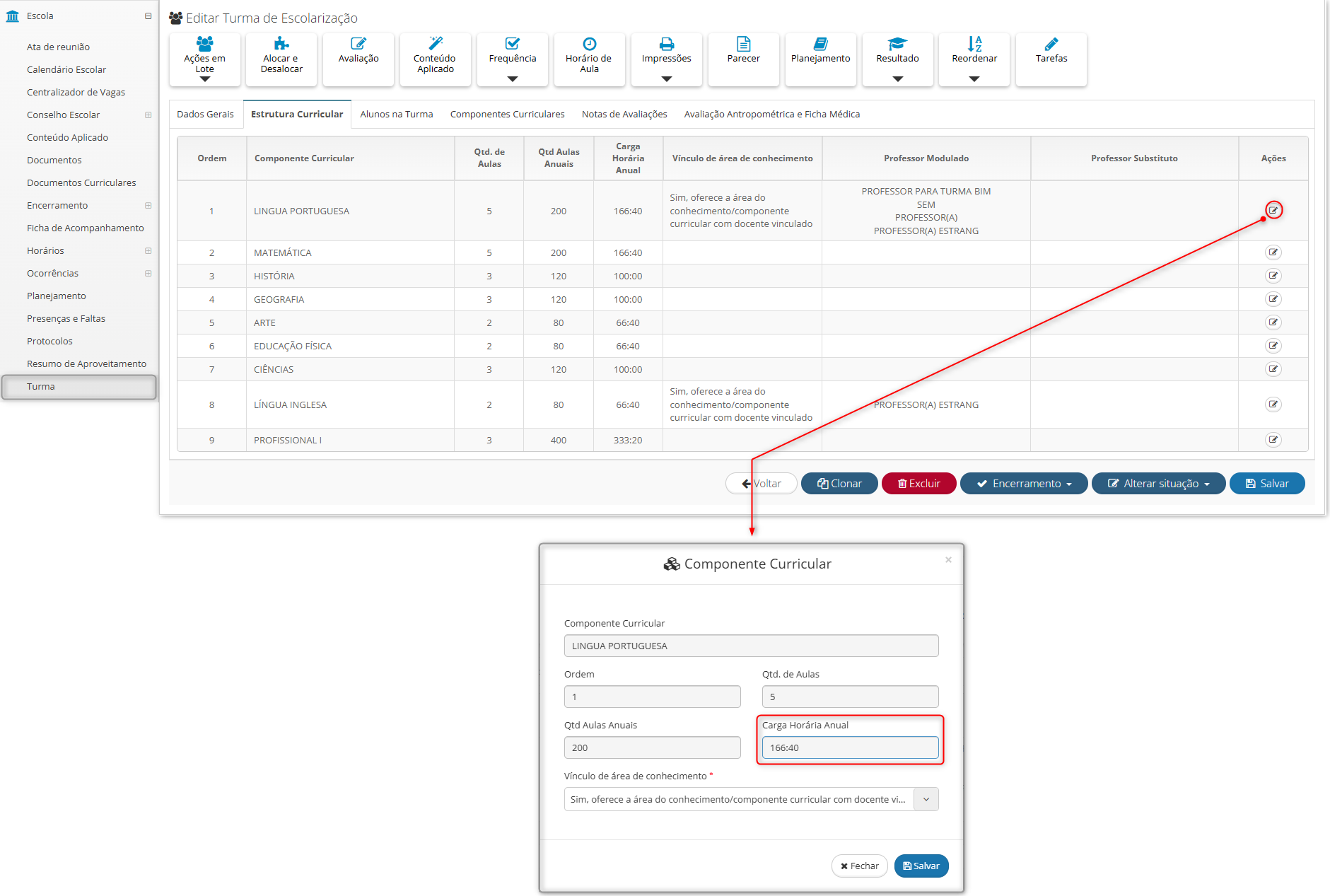
¶ Campo “Data de início BH” no contrato de colaboradores
Ajuste na demonstração de campo “Data de início BH”, para contratos que utilizam horário de trabalho com o parâmetro “Banco de horas” ativo.
Caminho: Secretaria de educação ou Unidade escolar > Colaborador > Cadastro > Selecionar colaborador > Aba: "Contratos" > Selecionar contrato que utiliza horário de trabalho configurado para banco de horas > Campo: “Data de início BH”.
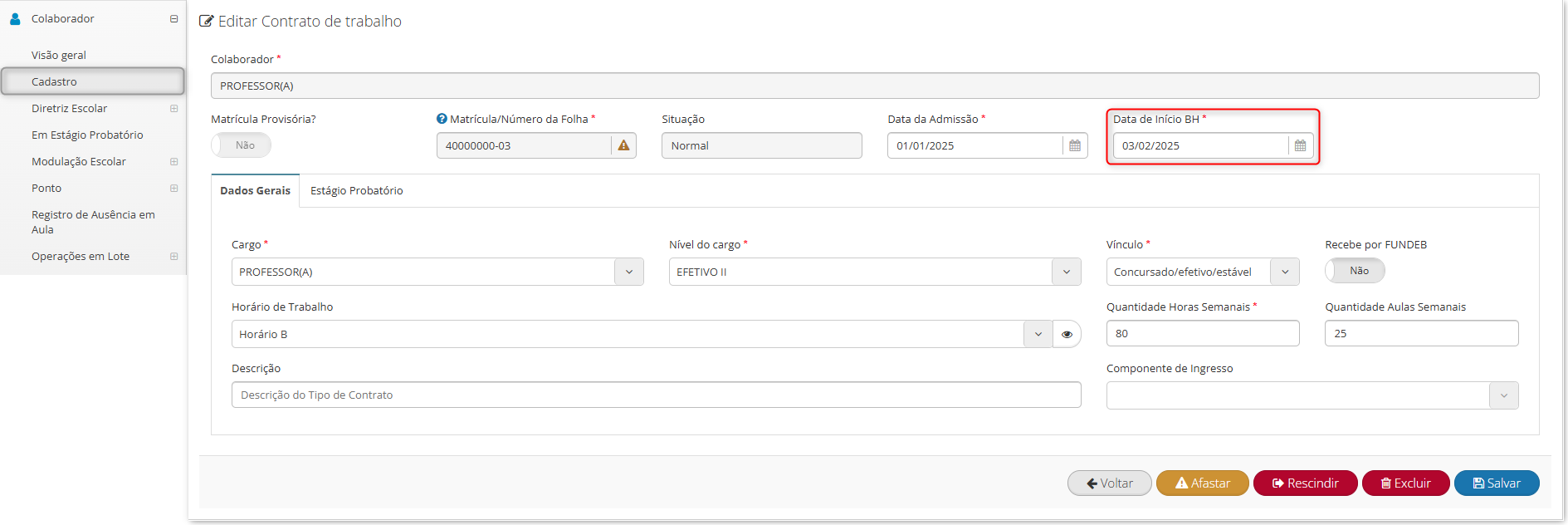
¶ Carga horária total de colaboradores
Ajuste de apresentação de cargas horárias para colaboradores, com a mesma quantidade de aulas assumidas, para referenciar adequadamente as configurações da tabela de cargas horárias.
Caminho: Secretaria de educação ou Unidade escolar > Servidor > Modulação Escolar > Magistério.
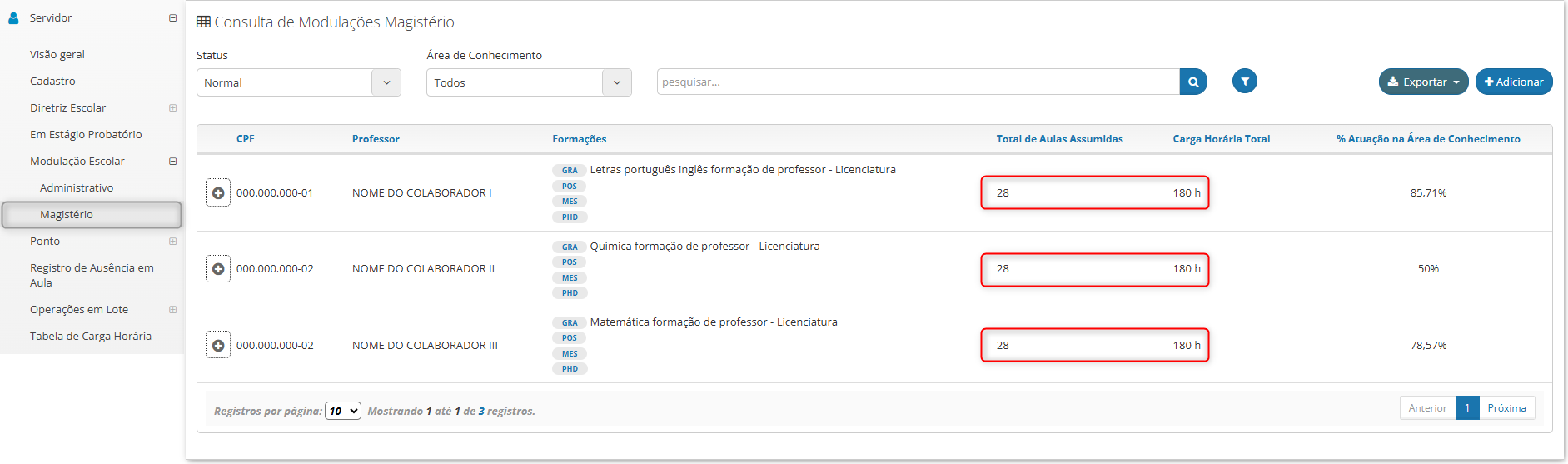
¶ Confirmação de entrega nos contratos para fornecimento
Ajuste na persistência de informação de data de entrega, para segunda entrega de item do contrato de fornecimento.
Caminho: Unidade escolar > Alimentação Escolar > Contrato para Fornecimento > Aba: “Cronograma”
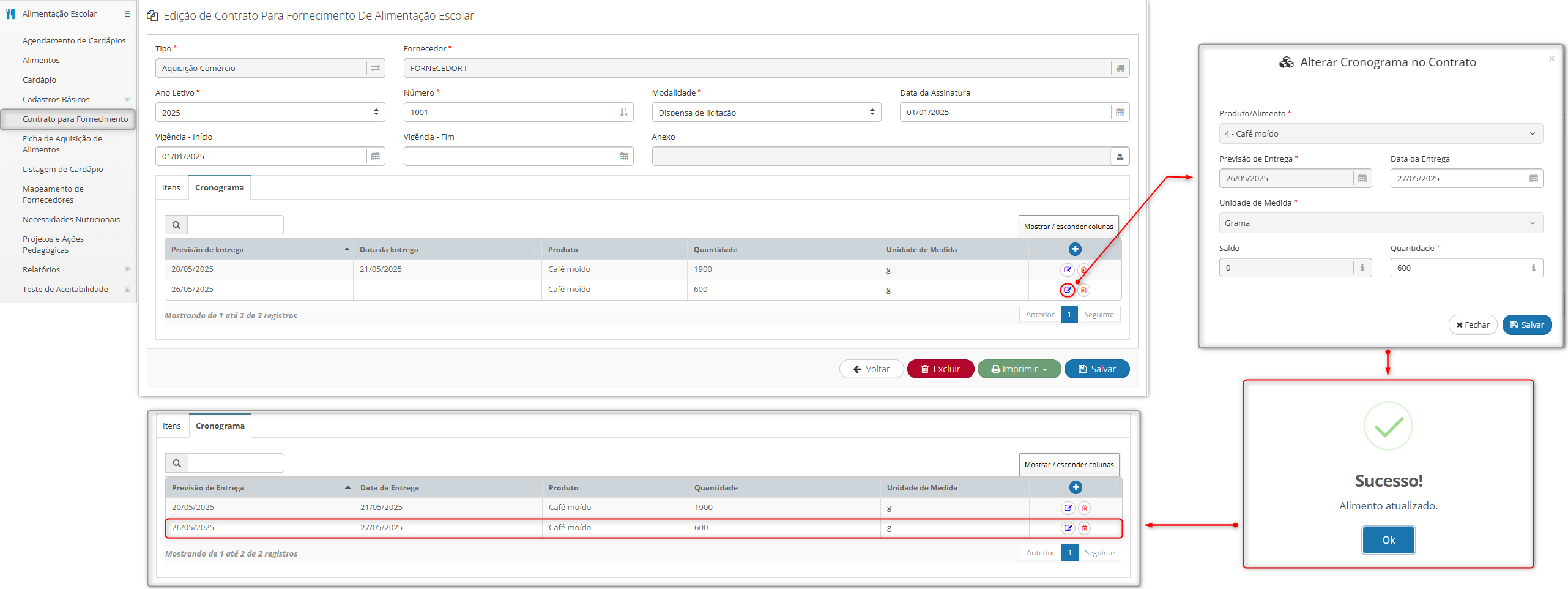
¶ Desempenho de aprendizagem, no parecer final da ficha avaliativa
Ajuste na apresentação dos campos de "Desempenho de aprendizagem", para demonstrar as opções “Sim” ou “Não”.
Caminho: Secretaria de educação ou Unidade escolar > Escola > Turma > Selecionar turma que utiliza ficha avaliativa > Botão: Ficha avaliativa > Selecionar aluno > Aba: “Questionário Parecer Final”.
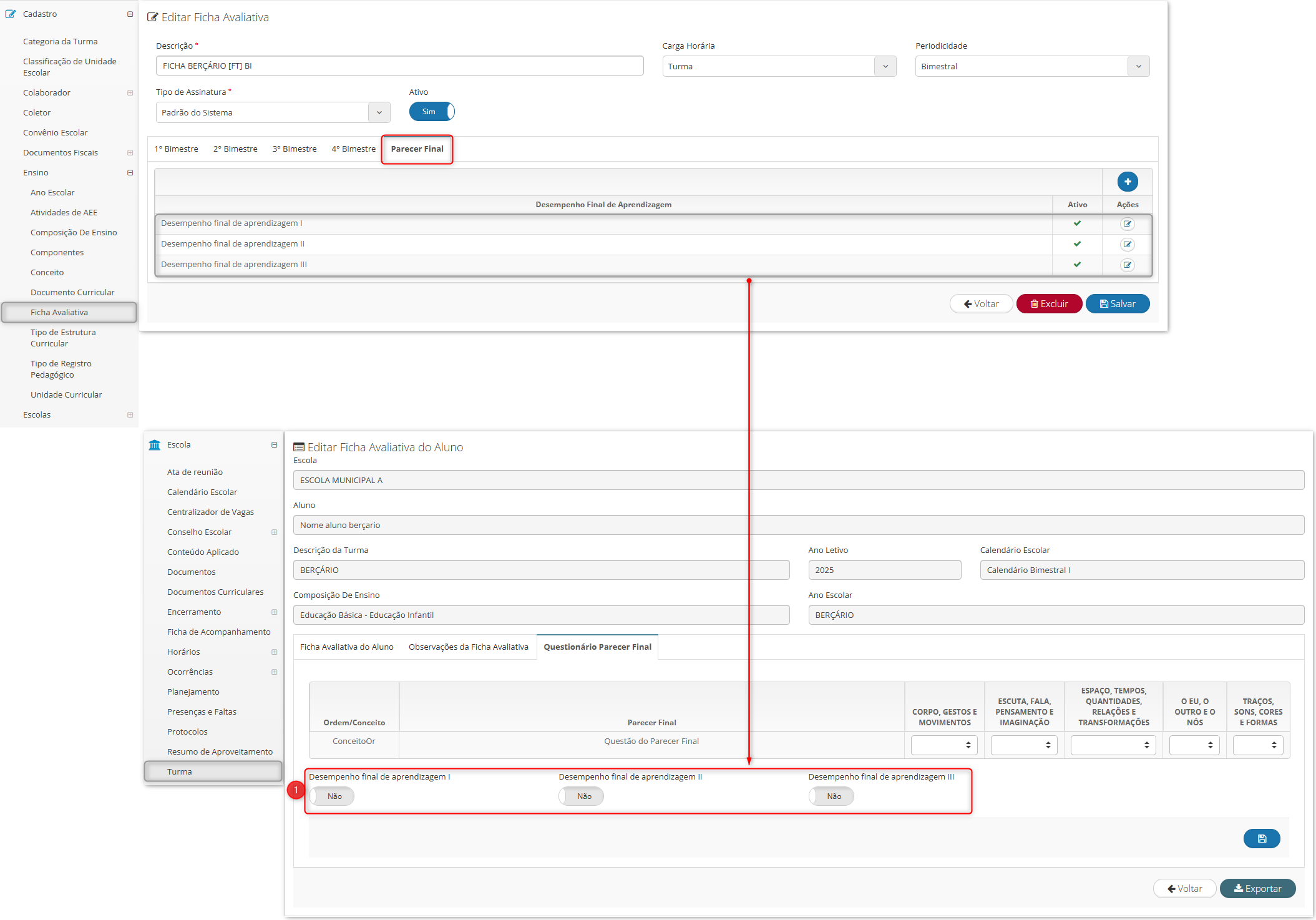
¶ Exclusão de rotas do transporte escolar
Aprimoramento no botão “Excluir”, localizado no cadastro de rotas do transporte escolar, para permitir a exclusão de uma rota quando não houver dados vinculados a ela.
Caminho: Secretaria de educação > Transporte escolar > Rota > Selecionar rota sem dados > Botão: “Excluir” > Opção: "Sim".
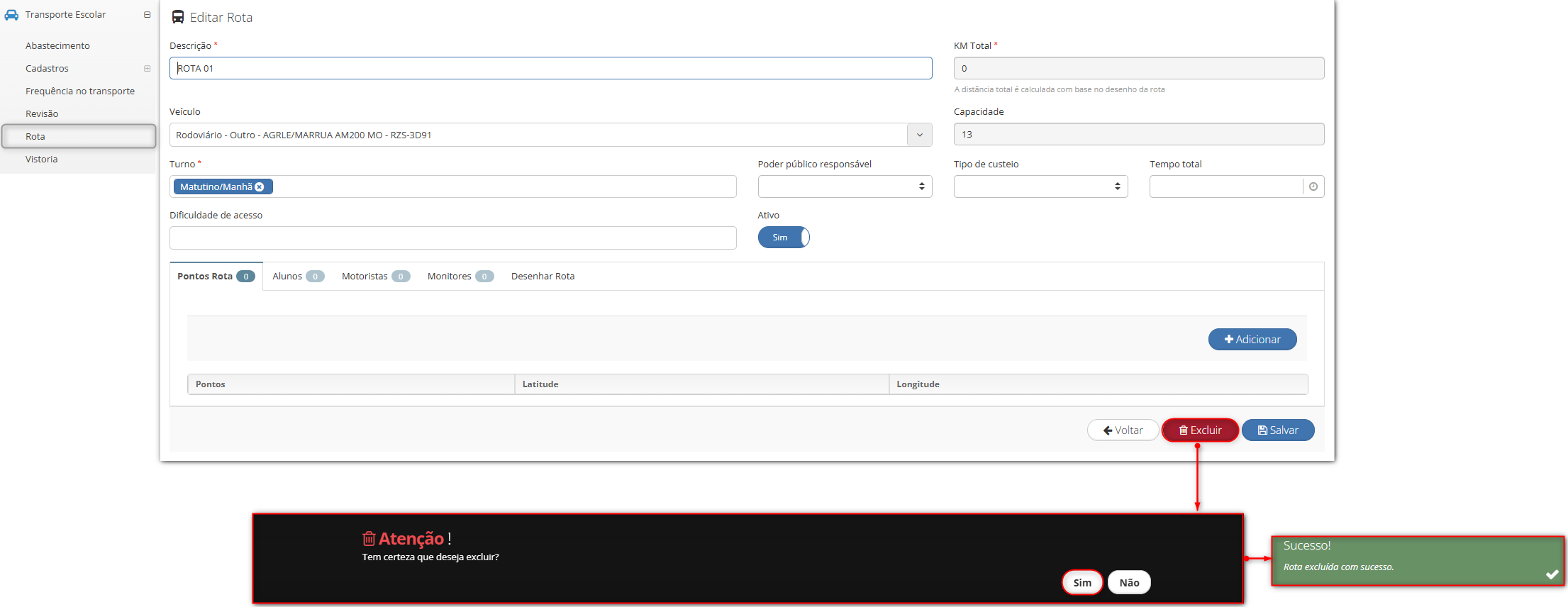
¶ Exclusão de atos normativos
Ajuste no processo de exclusão de “Atos normativos” para permitir que a exclusão seja realizada com sucesso.
Caminho: Secretaria de educação ou Unidade escolar > Cadastro > Escolas > Escola > Selecionar escola > Aba: “Atos normativos” > Botão: “Excluir”.
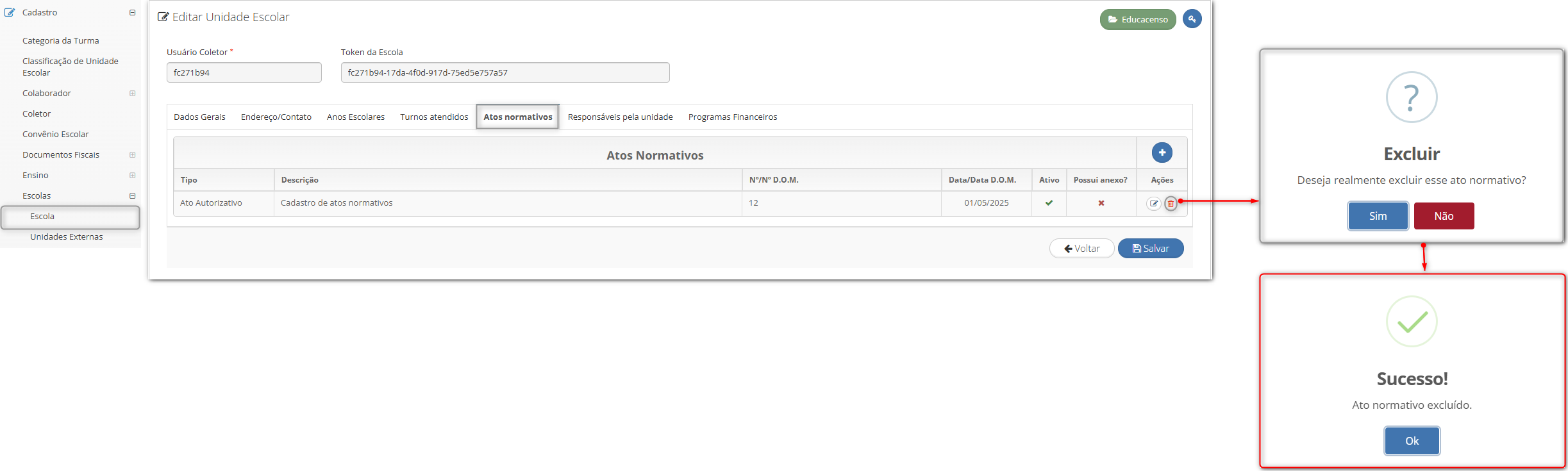
¶ Exibição de filiação na declaração de matrícula
Ajuste na exibição das informações de filiação na declaração de matrícula exportada, de forma que, quando o aluno possuir múltiplos responsáveis cadastrados, conforme o item i, sejam exibidos apenas os nomes do pai e da mãe no arquivo, conforme ilustrado no item ii.
Caminho: Secretaria de educação ou Unidade escolar > Aluno > Cadastro > Selecionar aluno > Botão: “Exportar” > Opção: “Declaração de matrícula”.

¶ Exibição das informações de endereço e deficiência na ficha do aluno
Aprimoramento na exportação da "Ficha do Aluno", quando gerada pela turma, para exibir as informações de “Endereço” e “Deficiência” do aluno, conforme registrado em seu cadastro.
Caminho: Secretaria de educação ou Unidade escolar > Escola > Turma > Selecionar turma > Botão: “Impressões” > Opção: “Ficha do aluno” > Botão: “Imprimir”.
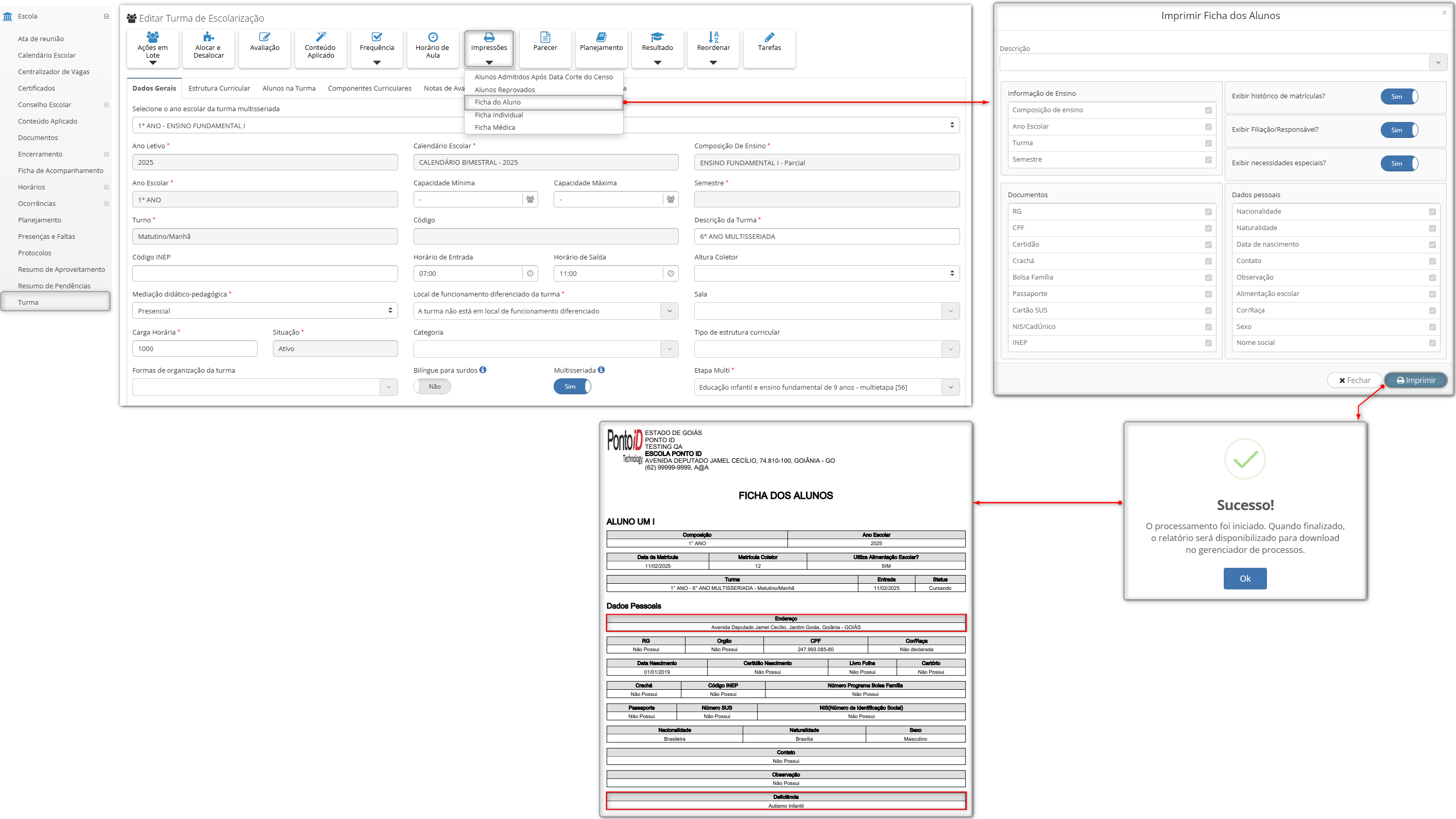
¶ Exibição do período na edição de planejamento
O campo “Período” na edição de planejamento das turmas de “AEE” e “Diversificada” foi ajustado para ser exibido conforme o período informado no ato do registro, alinhando-se ao período apresentado na tela de consulta de planejamentos.
Caminho: Secretaria de educação ou Unidade escolar ou Visão do professor > Escola > Turma > Selecionar turma > Botão: “Planejamento” > Selecionar tipo do planejamento > Botão: “Pesquisar” > Botão: “Editar”.
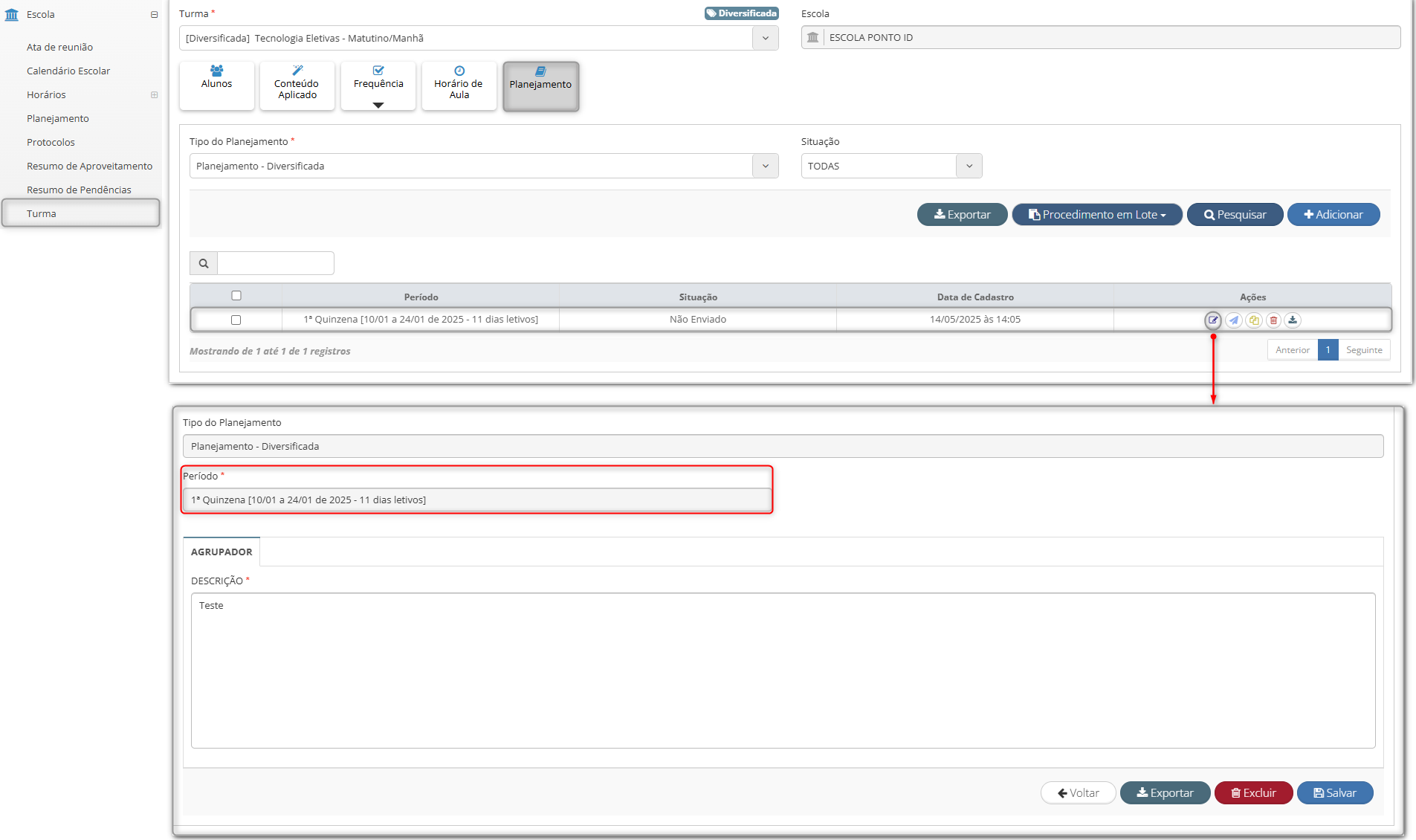
¶ Exibição da quantidade de alunos no agendamento de cardápio
Ajuste no campo “Qtde. de alunos a serem atendidos”, localizado na tela de agendamento de cardápio, para que, quando a rede de ensino utilizar o modelo de alimentação escolar do tipo “Descentralizada”, seja exibida a quantidade de alunos conforme o número de estudantes matriculados no respectivo grupo de anos escolares.
Caminho: Secretaria de educação ou Diretoria regional ou Unidade escolar > Alimentação escolar > Agendamento de cardápios > Selecionar cardápio > Campo: “Qtde. de alunos a serem atendidos”.
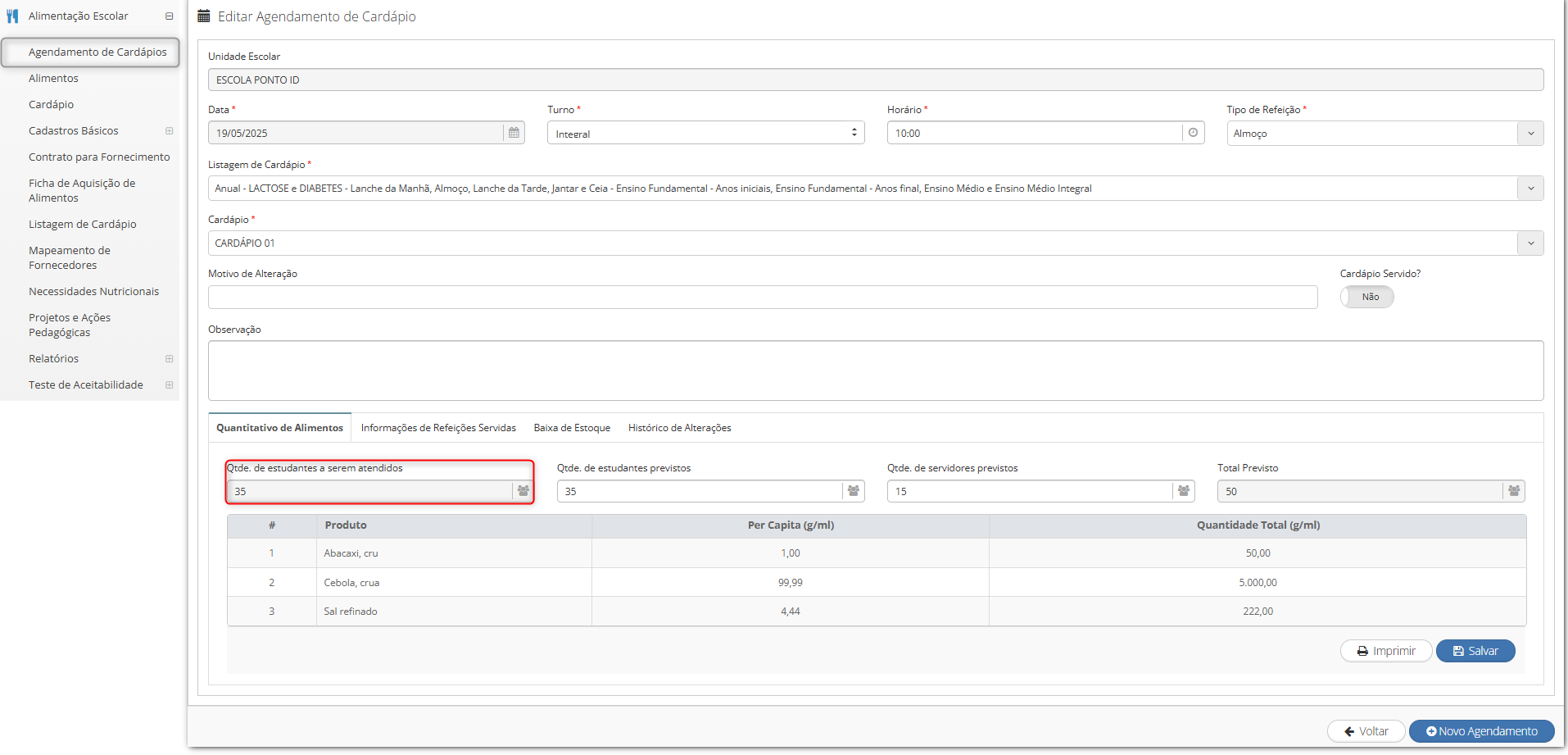
¶ Exibição de vídeos de ajuda
Otimização na tela de mural informativo, para que, ao clicar no link “Vídeos de ajuda”, o sistema exiba corretamente a tela de vídeos na visão do perfil de professor.
Caminho: Visão do professor > Mural informativo > Vídeos de ajuda.
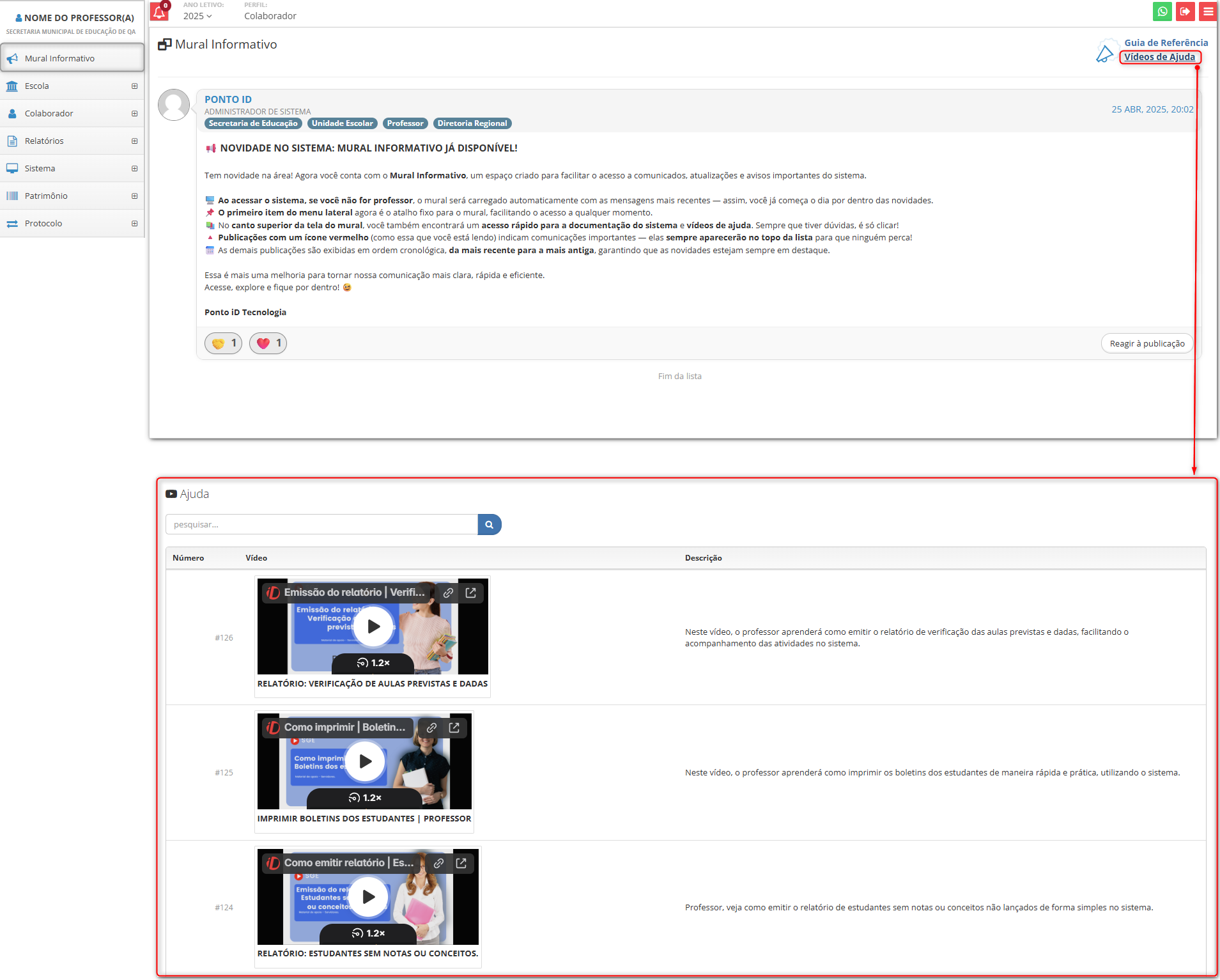
¶ Exibição de responsáveis no relatório lista de alunos
Ajuste no relatório "Lista de Alunos" para que, ao ativar o parâmetro "Filiação em colunas", item 1, e realizar a exportação do arquivo em .xlsx, os nomes dos responsáveis cadastrados no registro do aluno sejam exibidos corretamente, em colunas separadas, conforme ilustrado no item ii.
Caminho: Secretaria de educação ou Unidade escolar > Relatórios > Escola > Lista de alunos > Selecionar filtros > Parâmetro: “Filiação em colunas” > Botão: “Exportar”.
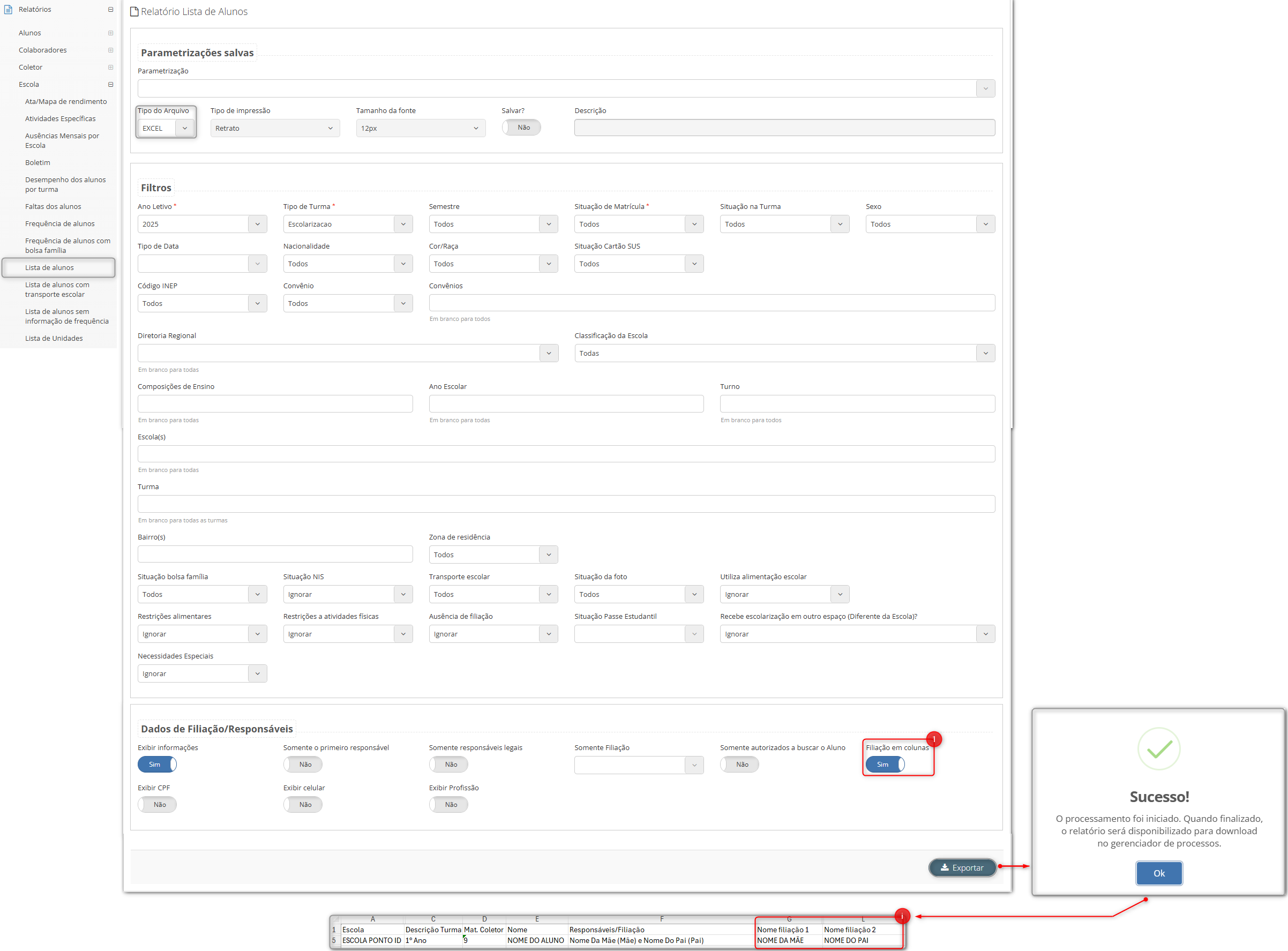
¶ Exportação de conteúdos aplicados não registrados
Ajuste no arquivo, em formato .xlsx, para demonstração de datas sem registro de conteúdo aplicado.
Caminho: Secretaria de educação ou Unidade escolar > Escola > Turma > Selecionar turma > Botão: "Conteúdo aplicado" > Botão: “Exportar” > Campo: “Tipo da exportação” como “Não registradas”.
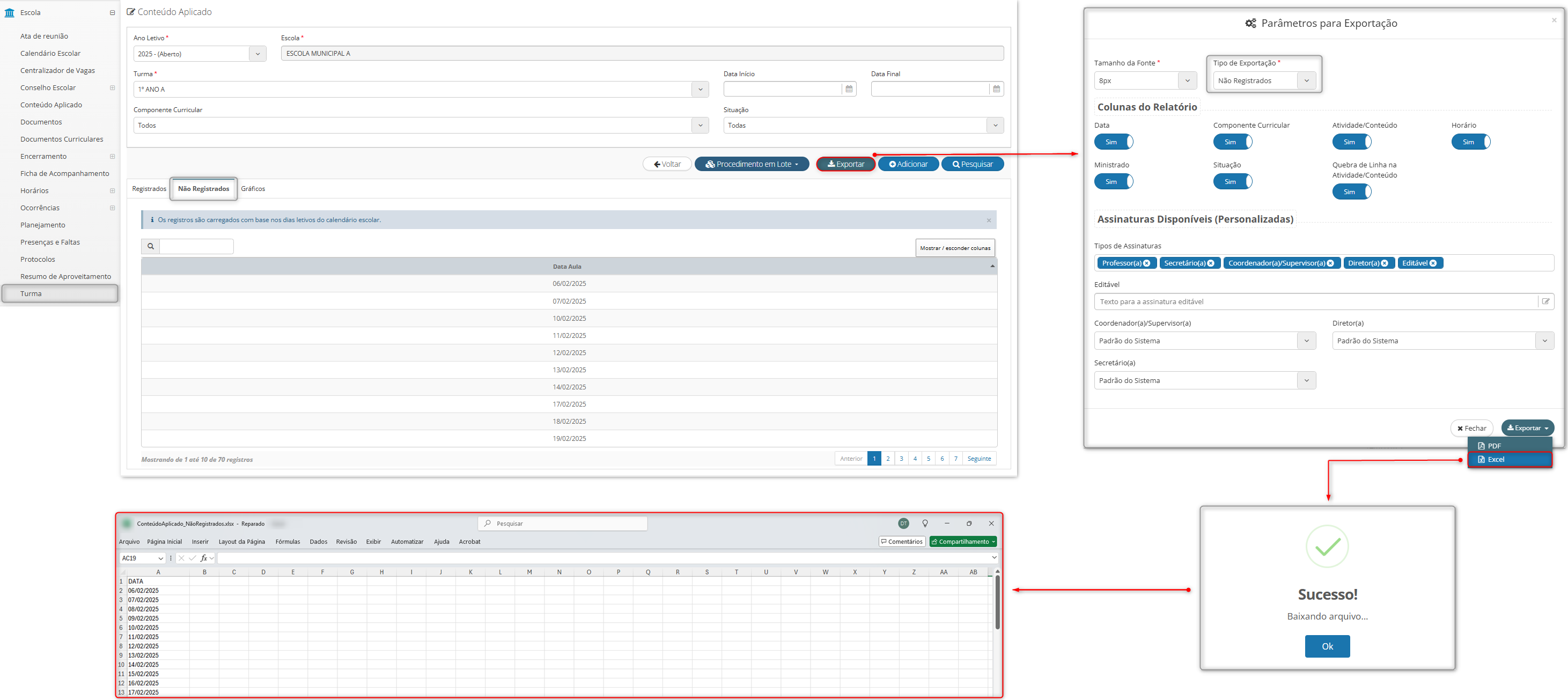
¶ Exportação da ficha individual do aluno
Ajuste na exportação da “Ficha individual do aluno” quando exportada pela turma, para garantir que, quando a forma de avaliação for por ficha, as informações sejam exibidas corretamente, sem quebras no layout.
Caminho: Secretaria de educação ou Unidade escolar > Escola > Turma > Impressões > Ficha individual > Botão: “Exportar” > Opção: “PDF”.
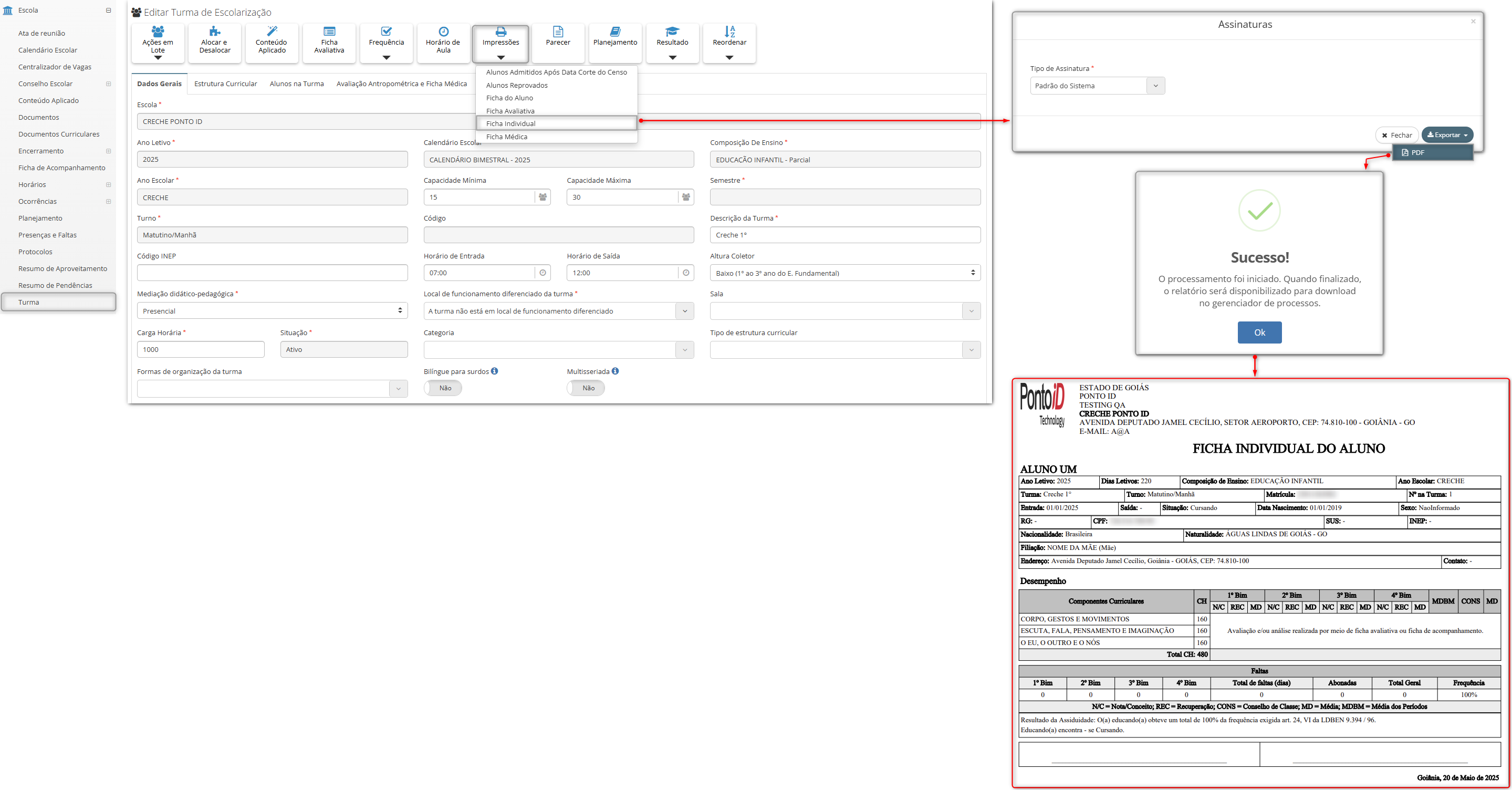
¶ Exibição de CEP no relatório lista de alunos
Ajuste no relatório "Lista de alunos", quando exportado, no formato .xlsx, para que, ao ativar o parâmetro "Exibir dados da escola/turma" (item 1), a coluna correspondente ao “CEP” da unidade escolar seja exibida corretamente, conforme demonstrado no item A. Da mesma forma, a coluna “CEP” referente ao endereço do aluno será apresentada (item B), quando o parâmetro "Exibir endereço residencial" (item 2) estiver ativo.
Caminho: Secretaria de educação ou Unidade escolar > Relatórios > Escola > Lista de alunos > Selecionar filtros > Parâmetros: "Exibir dados da escola/turma" e "Exibir endereço residencial" > Botão: “Exportar”.
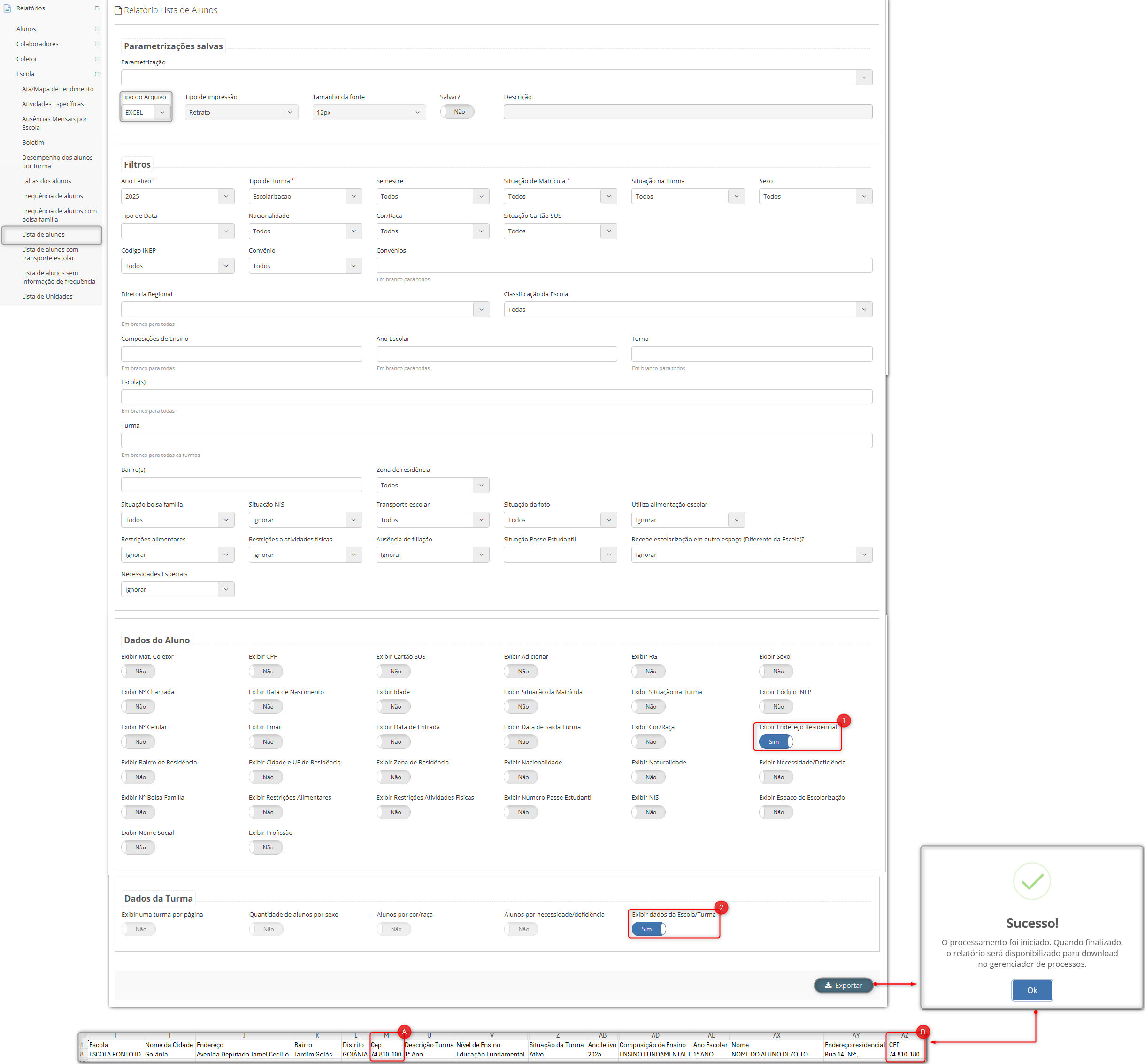
¶ Exibição de ano escolar e turma de matrícula do aluno no relatório de lista de alunos
Ajuste no relatório “Lista de alunos”, para que, ao selecionar o filtro "Tipo de turma" como "AEE", e ativar os parâmetros "Exibir ano escolar de matrícula" e "Exibir turma de matrícula", o relatório deve exibir corretamente o ano escolar e a turma de matrícula do aluno, conforme registrado em seu cadastro.
Caminho: Secretaria de educação ou Unidade escolar > Relatórios > Escola > Lista de alunos > Selecionar filtros > Botão: “Exportar”.
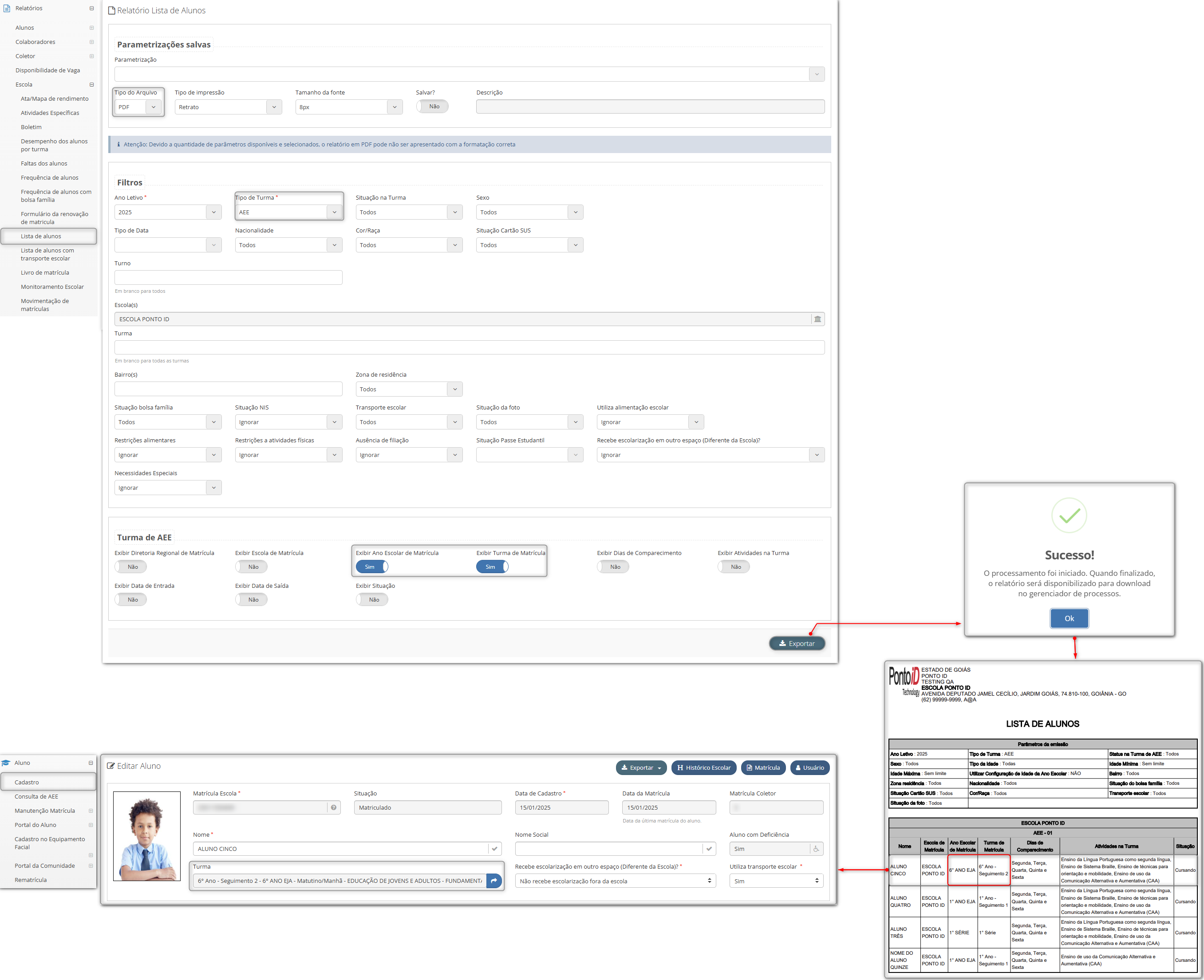
¶ Exibição de planejamentos com tipos de registro inativos
Ajuste no planejamento para que, ao selecionar um tipo de registro pedagógico inativo no campo “Tipo do Planejamento”, seja exibida a tag “[INATIVO]” ao lado do nome do tipo, conforme demonstrado no (item 1), facilitando sua identificação. Além disso, os planejamentos vinculados a esse tipo de registro serão exibidos corretamente, garantindo a visualização adequada dos registros relacionados, como ilustrado no (item 2).
Caminho: Secretaria de educação ou Unidade escolar ou Visão do professor > Escola > Turma > Selecionar turma > Botão: “Planejamento” > Campo: “Tipo do planejamento”.
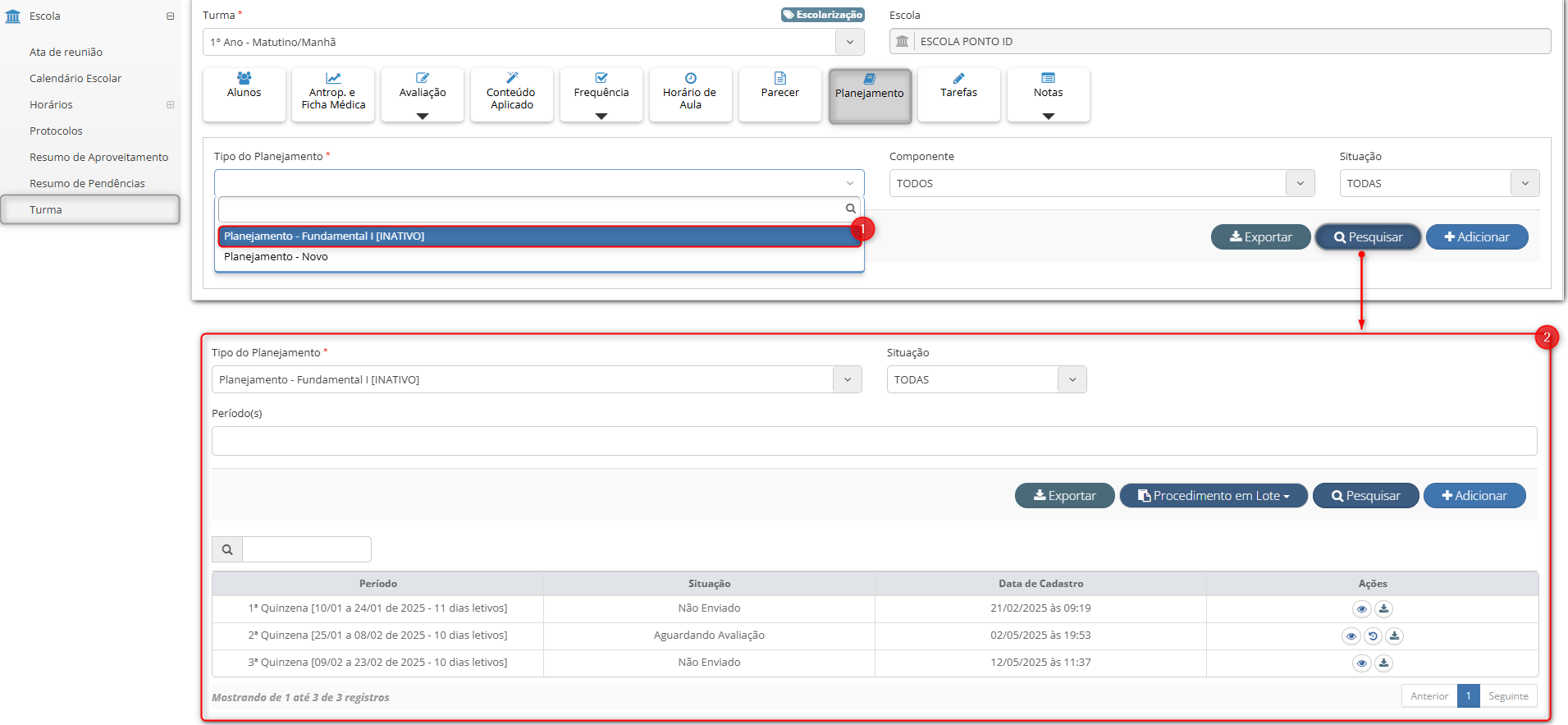
¶ Exibição de localização diferenciada no relatório de lista parametrizada
Ajuste no relatório de “Lista parametrizada” para que, quando houver colaboradores com os tipos "Não está em área de localização diferenciada", "Comunidade Quilombola" e "Área de Assentamento" informados no campo "Localização diferenciada de residência", presente no cadastro de endereço do colaborador, essas informações sejam exibidas corretamente no relatório exportado, nos formatos .pdf (item 1) demonstração (item i), e .xlsx (item 2) demonstração (item ii).
Caminho: Secretaria de educação ou Unidade escolar > Relatórios > Colaboradores > Lista parametrizada > Selecionar filtros > Botão: “Exportar”.
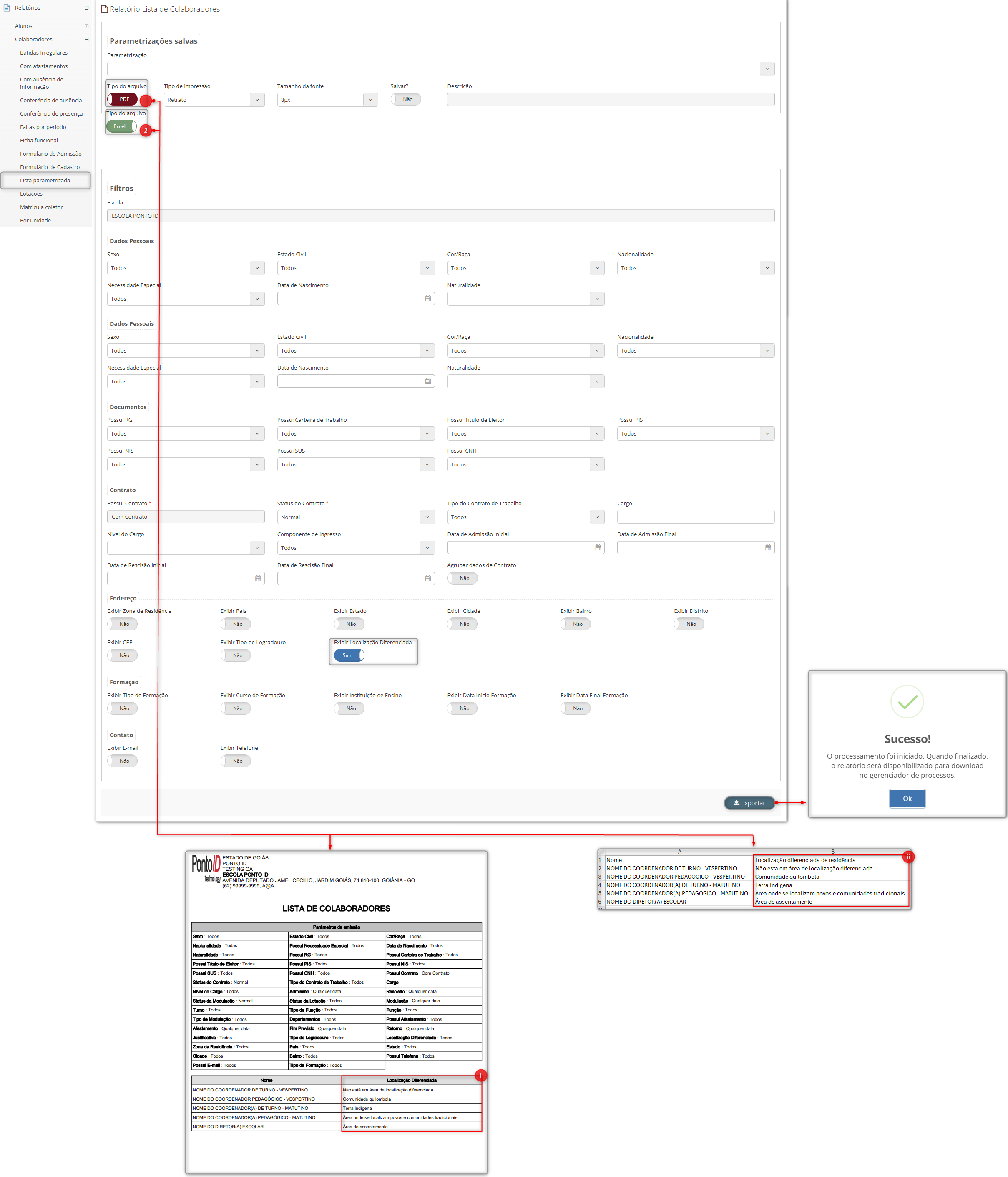
¶ Filtros para impressão da folha de ponto em lote
Ajuste na tela para solicitar a exportação da folha de ponto em lote. O campo “Escola” passa a ser obrigatório, e houve remoção do campo “Departamento”.
Caminho: Secretaria de educação > Servidor > Ponto > Folha de ponto em Lote.
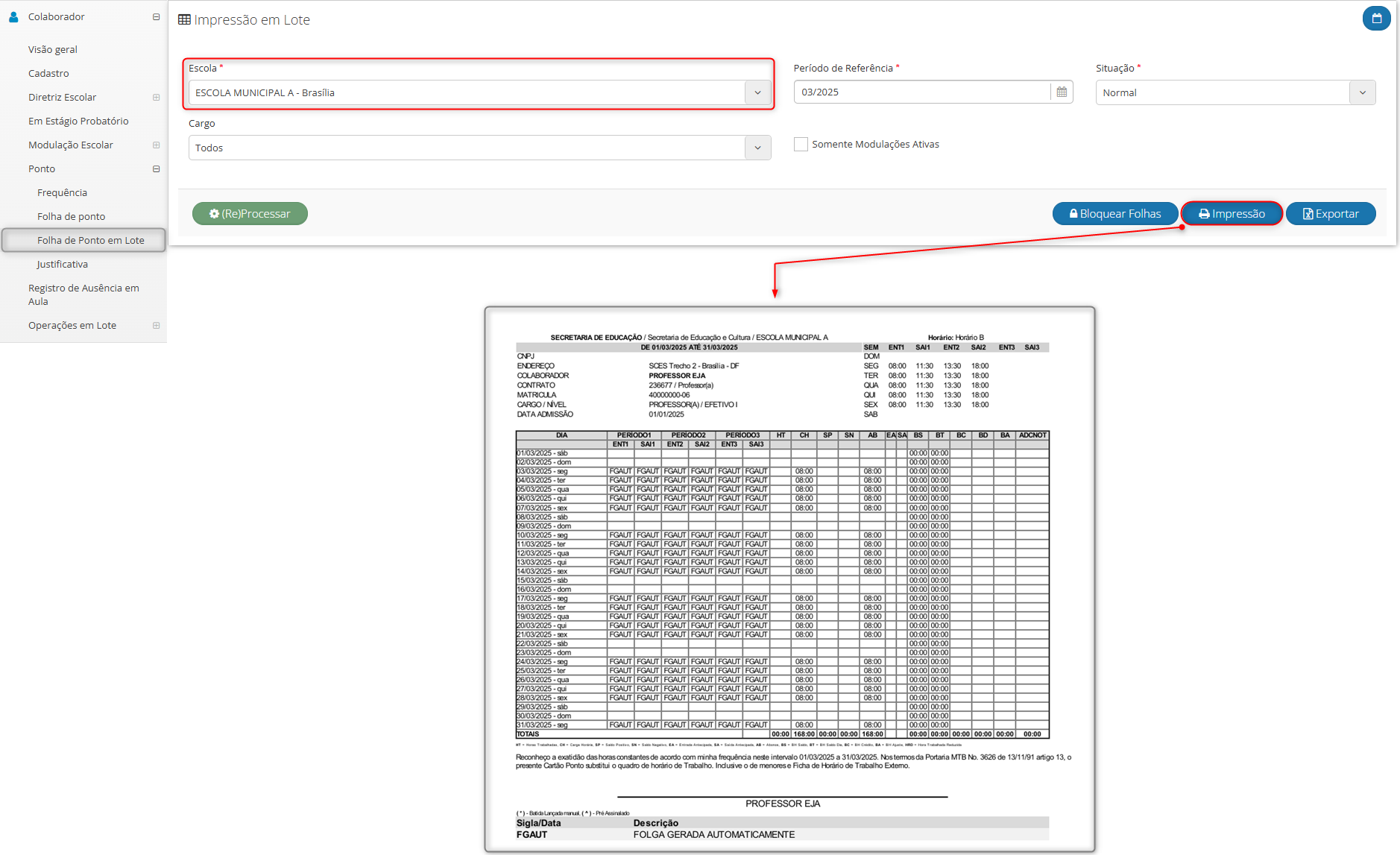
¶ Folha de ponto com folga automática
Ajuste na demonstração de saldo de banco de horas, das colunas BS (BH Saldo acumulado) e BT (BH Saldo total), quando lançada folga automática para colaborador para não debitar horas.
Caminho: Secretaria de educação ou Unidade escolar > Colaborador > Ponto > Folha de ponto > Botão: “Buscar registros”.
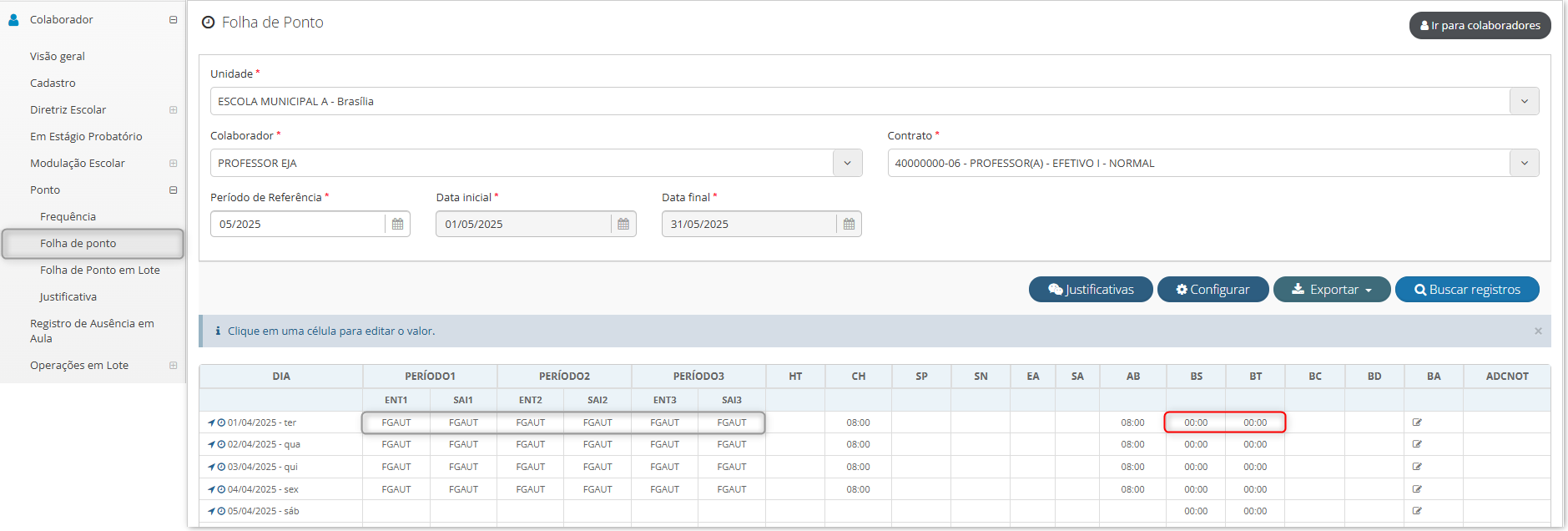
¶ Gerar avaliações da turma automaticamente
Ajuste para a geração de avaliações de forma automática nas turmas, de acordo com as configurações estabelecidas, pela secretaria de educação.
Caminho: Secretaria de educação ou Unidade escolar ou Visão de professor > Escola > Turma > Selecionar turma > Aba: “Avaliações”
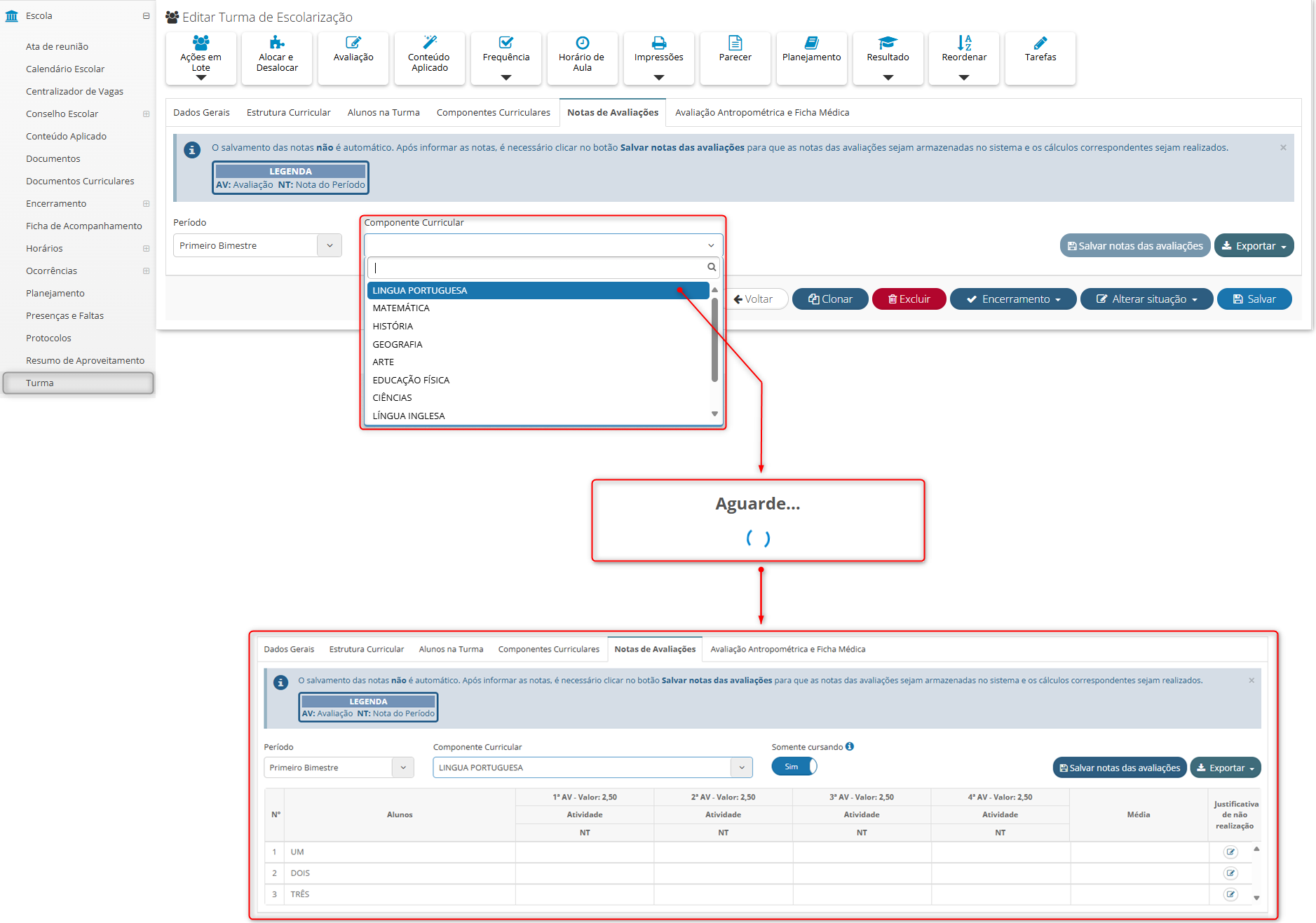
¶ Horário de planejamento do professor
Ajuste na inserção de horário de planejamento para professor, quando o parâmetro "Ignorar turno para cadastro de horário de planejamento" está ativo nas parametrizações do sistema.
Caminho: Unidade escolar > Escola > Horários > Horário de Planejamentos > Botão: “Adicionar”.
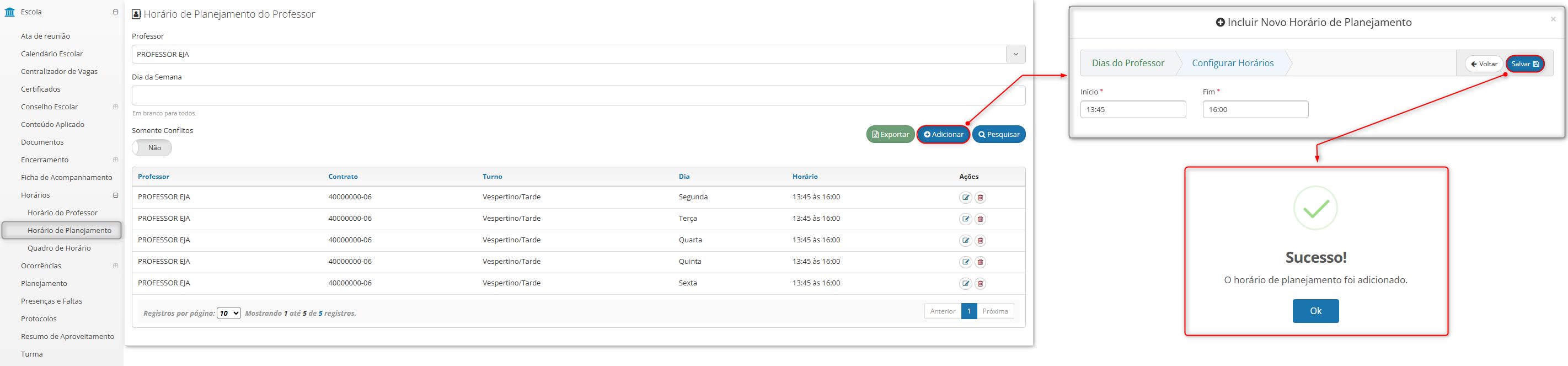
¶ Informação de equipamentos para o Educacenso
Ajuste ao salvar informações, para o Educacenso, na unidade escolar quando à aba de equipamentos. Quando informado "Materiais pedagógicos para a educação especial" e "Acervo multimídia" no campo "Instrumentos, materiais socioculturais e/ou pedagógicos em uso na Escola para o desenvolvimento de atividades de ensino aprendizagem" passa a persistir adequadamente as informações.
Caminho: Secretaria de educação ou Unidade escolar > Cadastro > Escolas > Escola > Botão: "Educacenso" > Aba: "Equipamentos"
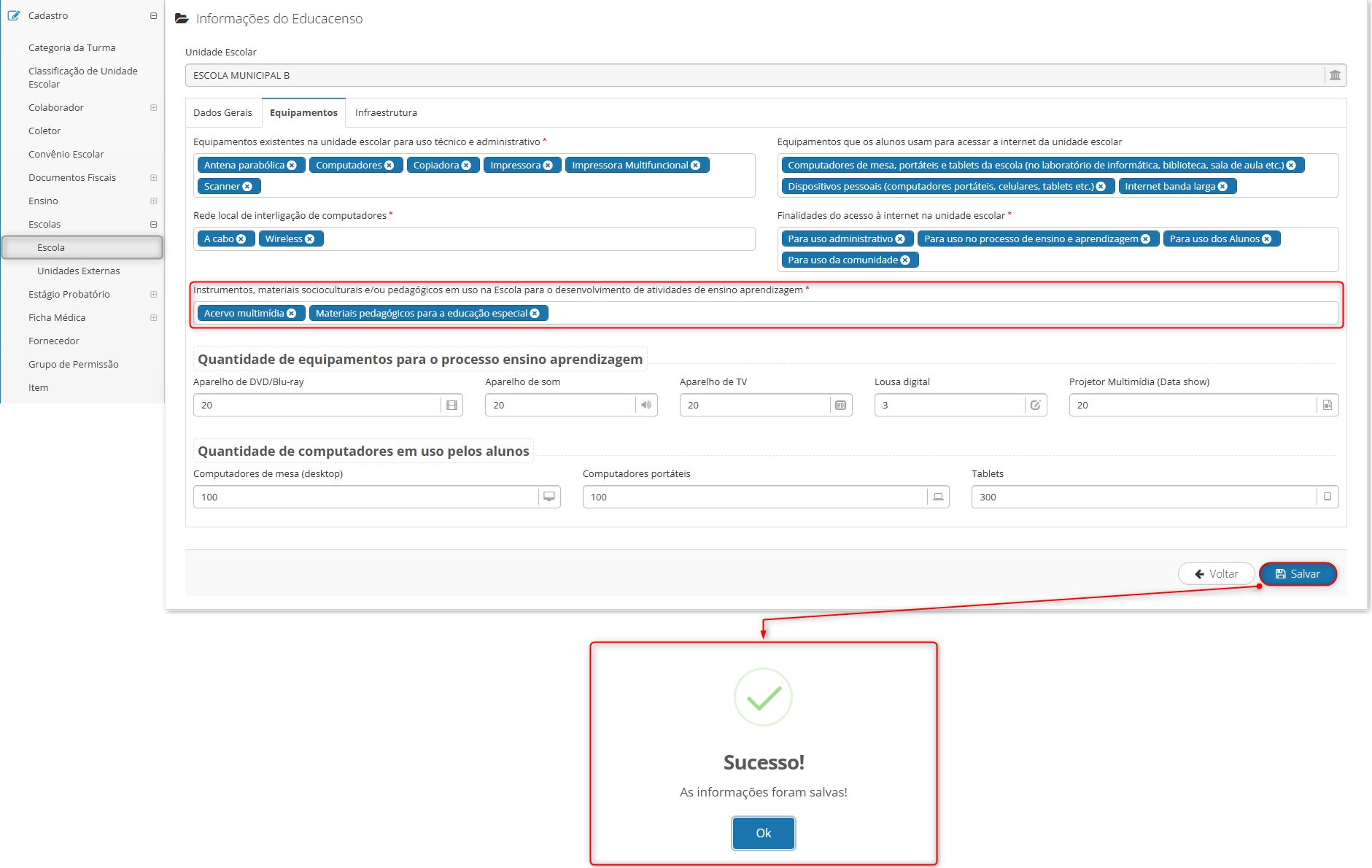
¶ Itinerários formativos na ata/mapa de rendimento
Ajuste na demonstração de itinerários formativos oriundos de turmas diversificadas do tipo eletivas, para demonstrar abreviação da unidade curricular vinculada ao aluno.
Caminho: Secretaria de educação > Relatórios > Escola > Ata/Mapa de rendimento > Tipo: “Anual com divisão da parte diversificada” > Botão: “Exportar”.
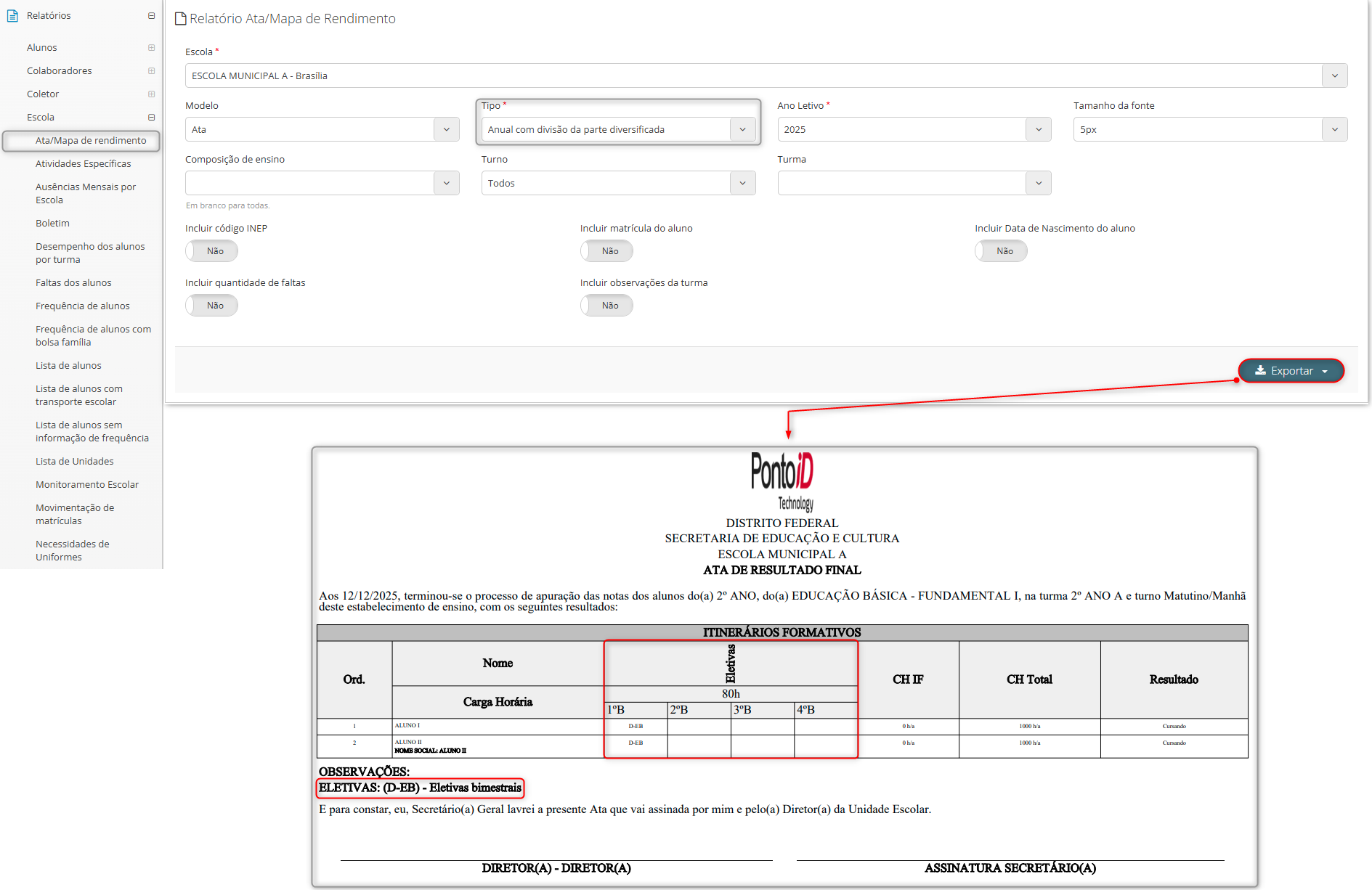
¶ Listagem dos componentes no planejamento
Ajuste no campo “Componente”, presente na tela de consulta de planejamento, para apresentar os componentes da turma.
Caminho: Secretaria de educação ou Unidade escolar ou Visão do professor > Escola > Turma > Selecionar turma > Botão: “Planejamento” > Selecionar tipo de planejamento > Campo: “Componente”.

¶ Listagem de conteúdos não registrados por componente
Otimização na exibição dos conteúdos não registrados, ao filtrar por um componente, conforme ilustrado no item i, assegurando que apenas os conteúdos relacionados ao filtro sejam apresentados, conforme o item ii.
Caminho: Secretaria de educação ou Unidade escolar ou Visão do professor > Escola > Turma > Selecionar turma > Botão: “Conteúdo aplicado” > Campo: “Componente” > Botão: “Pesquisar” > Aba: “Não registrados”.
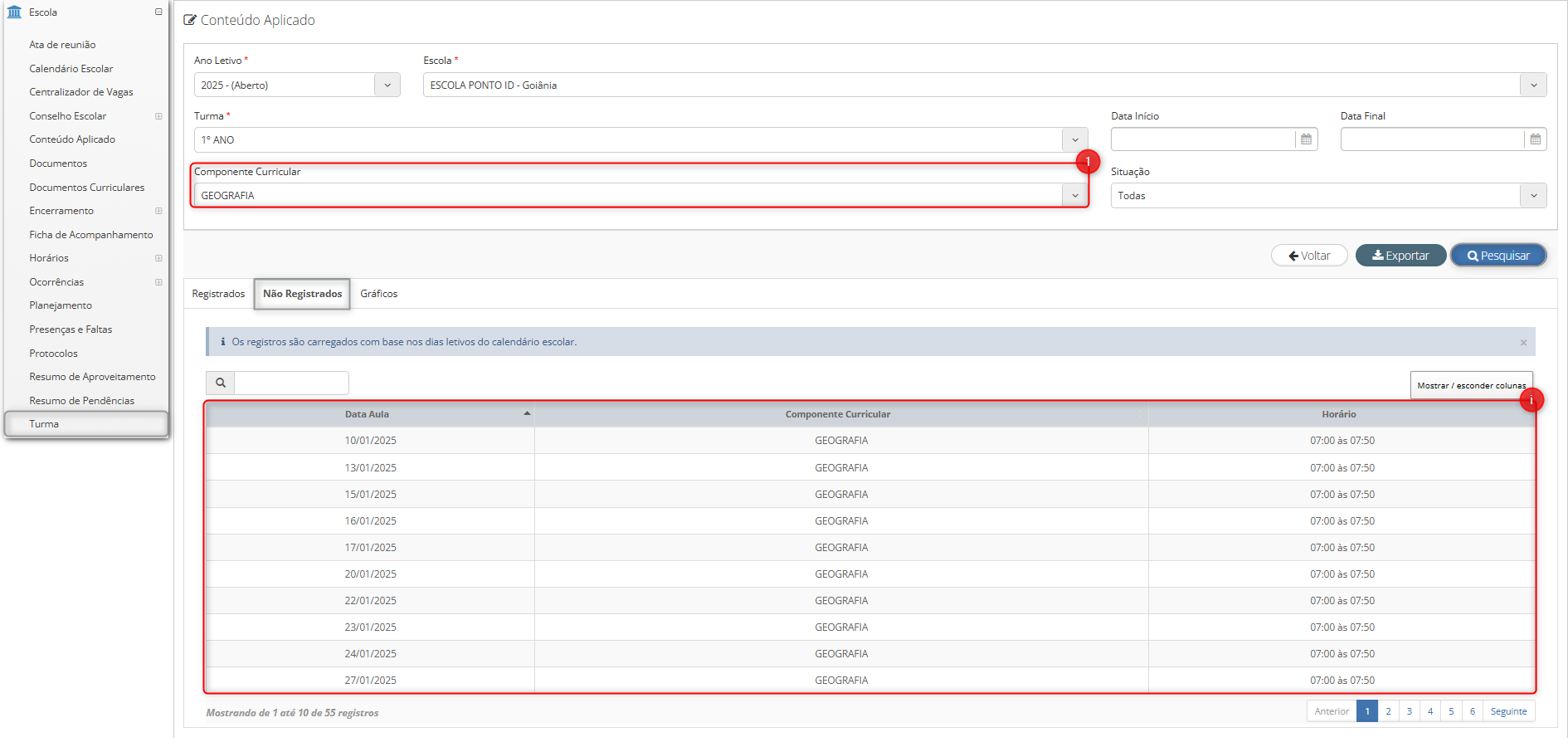
¶ Listagem de modulações administrativas na visão da diretoria regional
Ajuste na listagem de modulações administrativas para a visão da diretoria regional, de modo que, ao realizar a consulta, sejam exibidas apenas as modulações correspondentes às unidades escolares vinculadas à respectiva DRE.
Caminho: Diretoria regional > Colaborador > Modulação escolar > Administrativo.
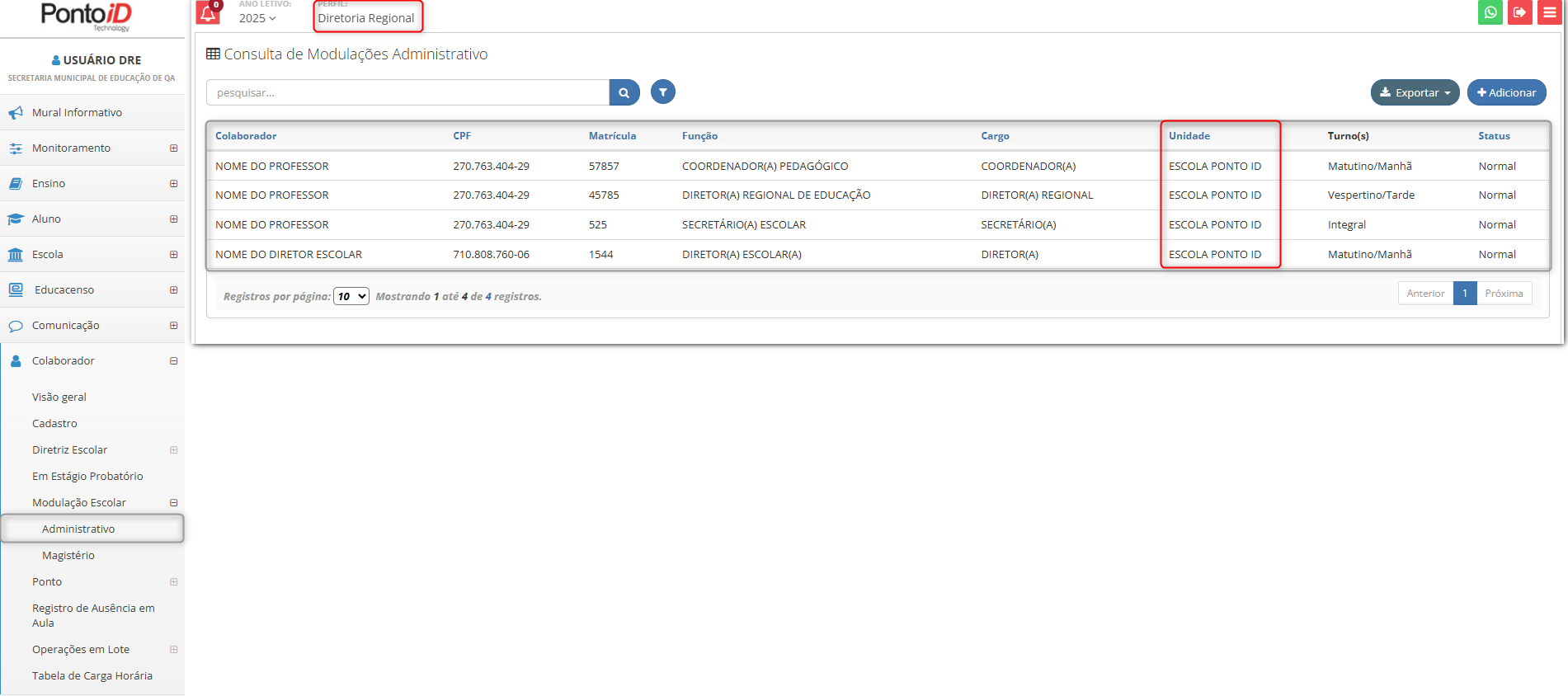
¶ Listagem de unidades curriculares em cadastro de turmas diversificadas
Ajuste no campo “Unidade curricular”, demonstrando apenas opções de unidades curricular ativas.
Caminho: Secretaria de educação ou Unidade escolar > Escola > Turma > Botão: “Adicionar” > Opção: “Diversificada” > Campo: “Unidade curricular”.
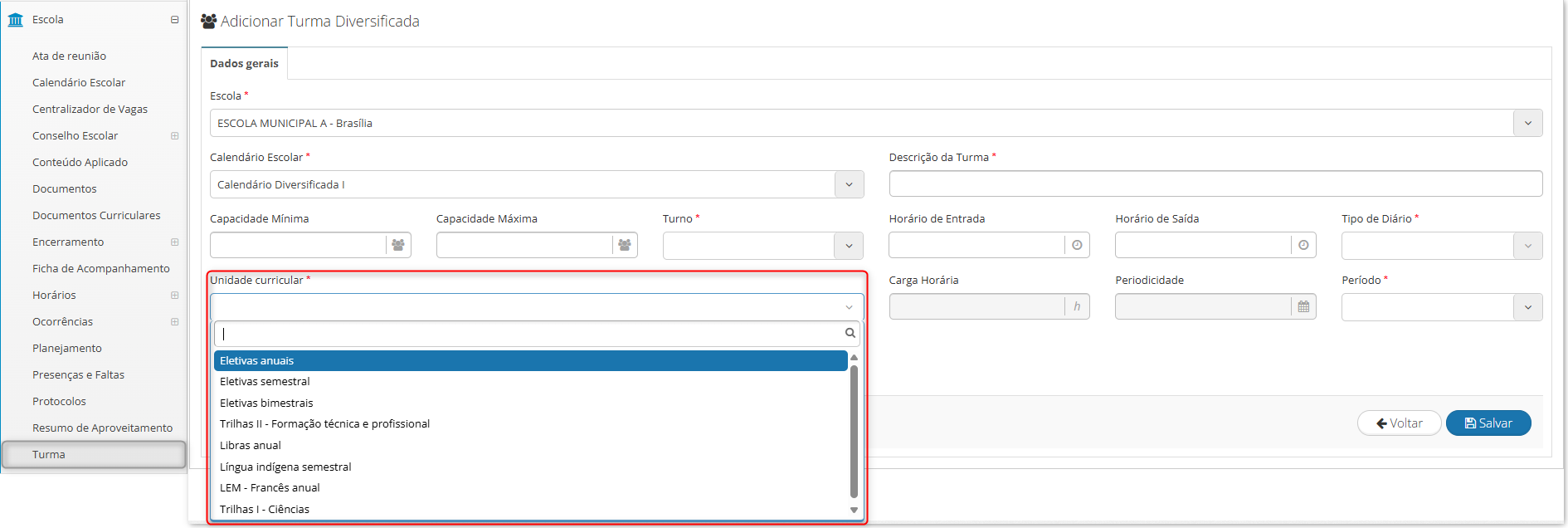
¶ Listagem de colaboradores com modulação normal para unidade selecionada na lista parametrizada
Ajuste no relatório de “Lista parametrizada” para que, ao exportar utilizando o filtro "Status de modulação" com a opção "Normal", sejam exibidas apenas as modulações referentes à unidade escolar selecionada, no relatório exportado nos formatos .pdf (item 1) demonstração (item i), e .xlsx (item 2) demonstração (item ii).
Caminho: Secretaria de educação ou Unidade escolar > Relatórios > Colaboradores > Lista parametrizada > Selecionar filtros > Botão: “Exportar”.
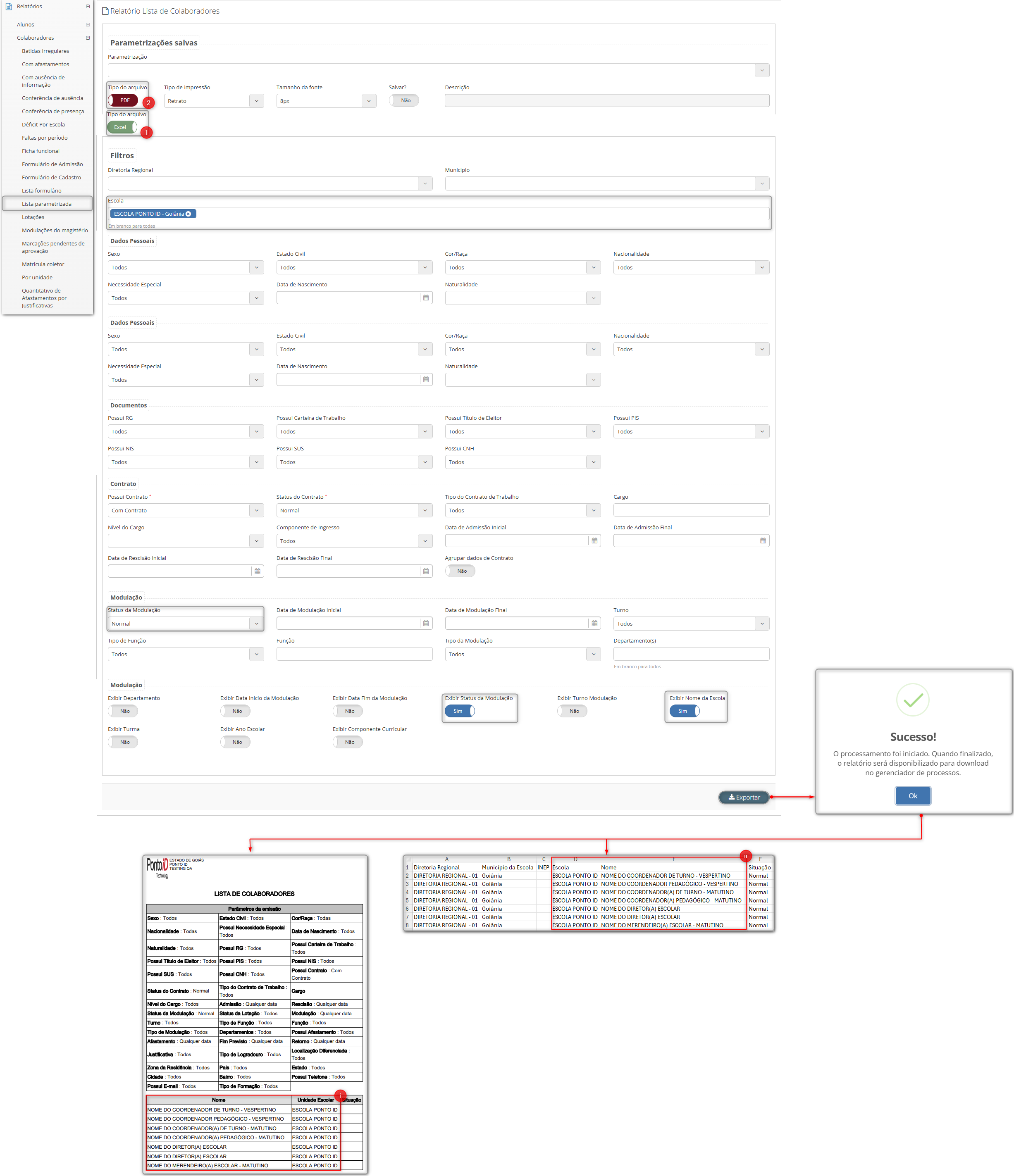
¶ Listagem de municípios no relatório de lista parametrizada
Ajuste na listagem de “Municípios” do relatório de “Lista parametrizada” para que, quando a rede de ensino utilizar o atendimento do tipo "Estadual", sejam exibidos os municípios vinculados à DRE selecionada.
Caminho: Secretaria de educação ou Unidade escolar > Relatórios > Colaboradores > Lista parametrizada > Campo: “Município”.
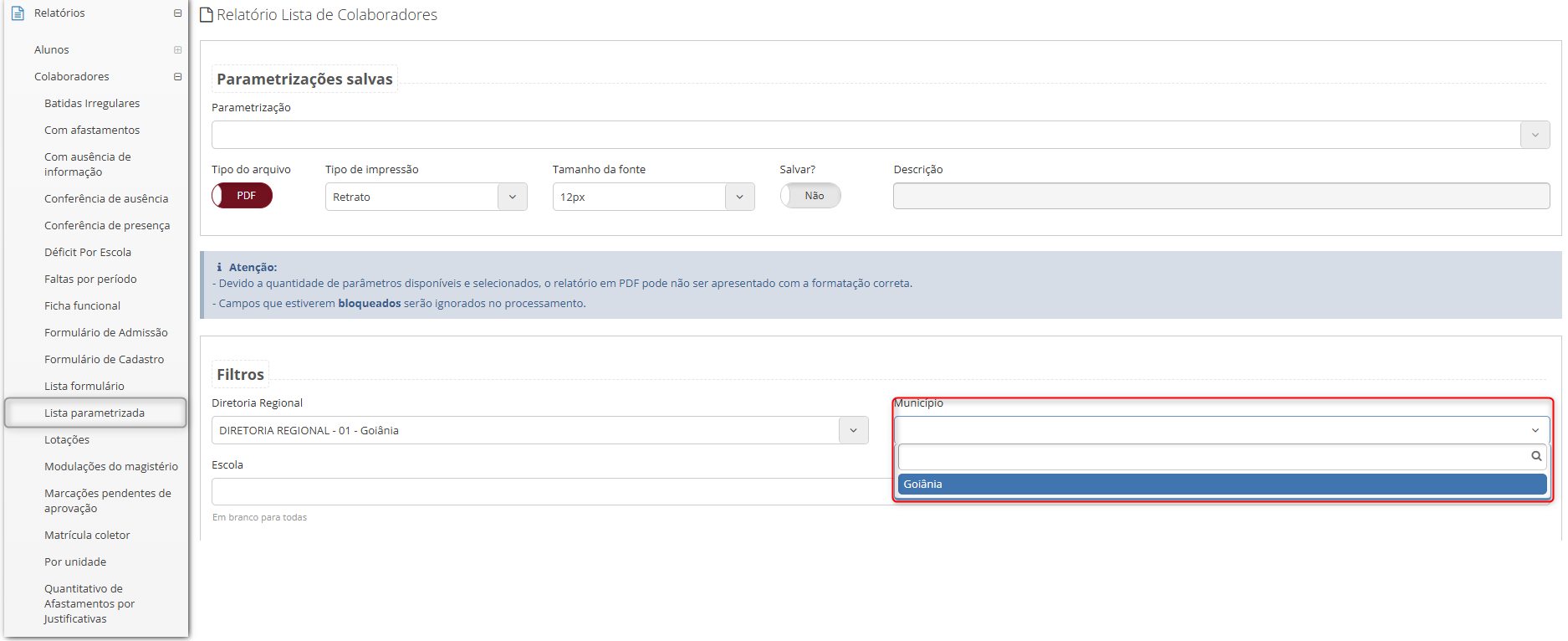
¶ Média diferenciada na média final
Ajuste na demonstração da coloração da média de aprovação diferenciada em verde, quando configurada na fórmula de aprovação, após a inserção de recuperação final para alunos que não atingiram a média para aprovação sem a recuperação final - caso seja atingida a média diferenciada.
Caminho: Secretaria de educação > Escola > Turma > Selecionar turma que utiliza média de aprovação diferenciada na fórmula de aprovação > Aba: “Alunos na turma" > Selecionar aluno > Coluna: "Média Final".
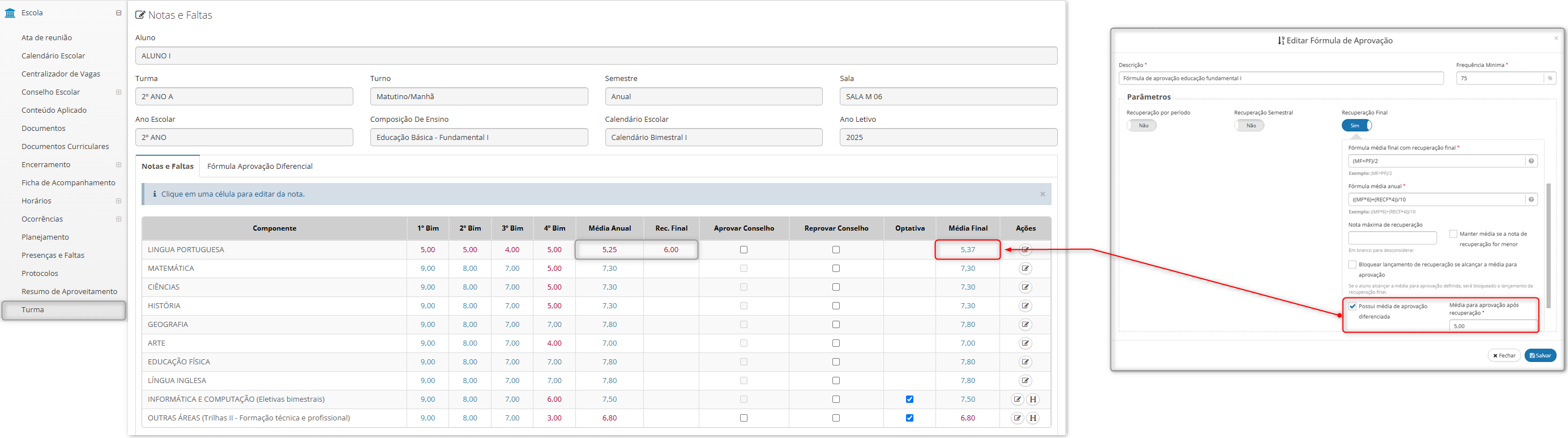
¶ Mensagem informativa para exportação de diário de classe
Ajuste na apresentação de mensagem informativa na exportação do diário de classe, quando não há frequências informadas.
Caminho: Secretaria de educação ou Unidade escolar > Escola > Turma > Selecionar turma > Botão "Frequência" > Opção: "Diário de classe" > Selecionar componente que não tenha lançamento de frequência > Botão: "Exportar".
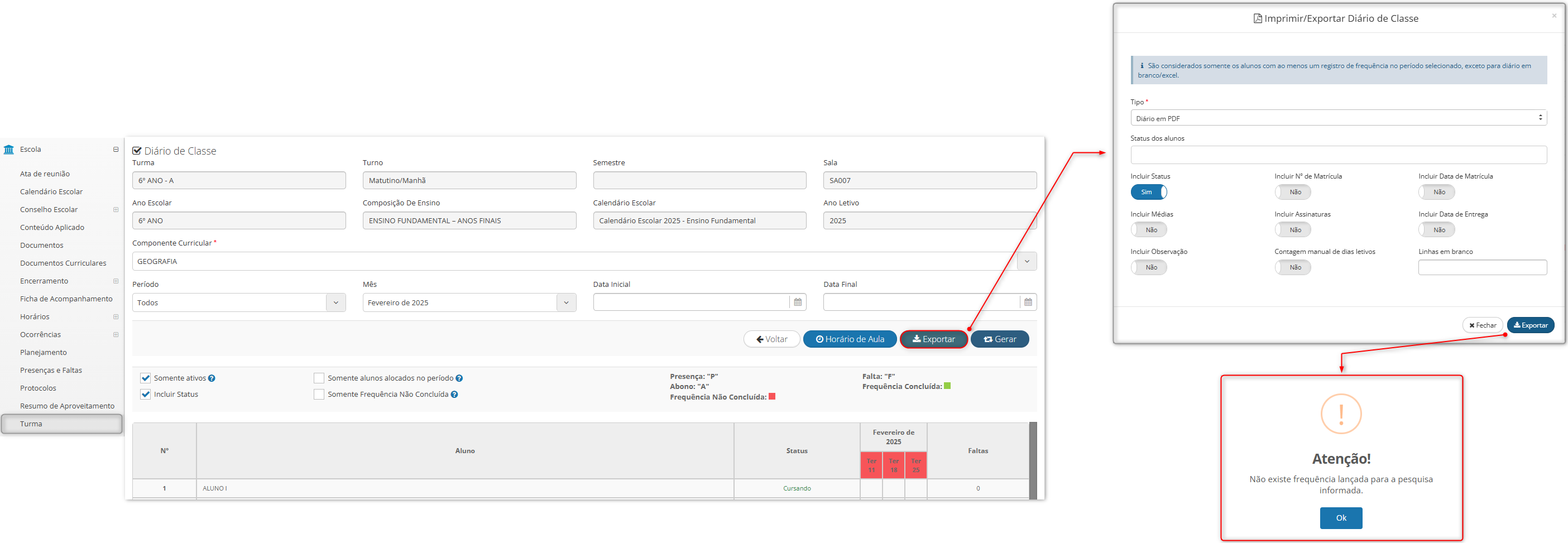
¶ Nomenclatura de indicações à restrições alimentares na listagem de cardápios
Ajuste na nomenclatura, e tooltip, do campo “Indicado para as restrições alimentares”, quanto a consulta e ao registro da listagem.
Caminho: Secretaria de educação ou Diretoria Regional > Alimentação Escolar > Listagem de cardápios.
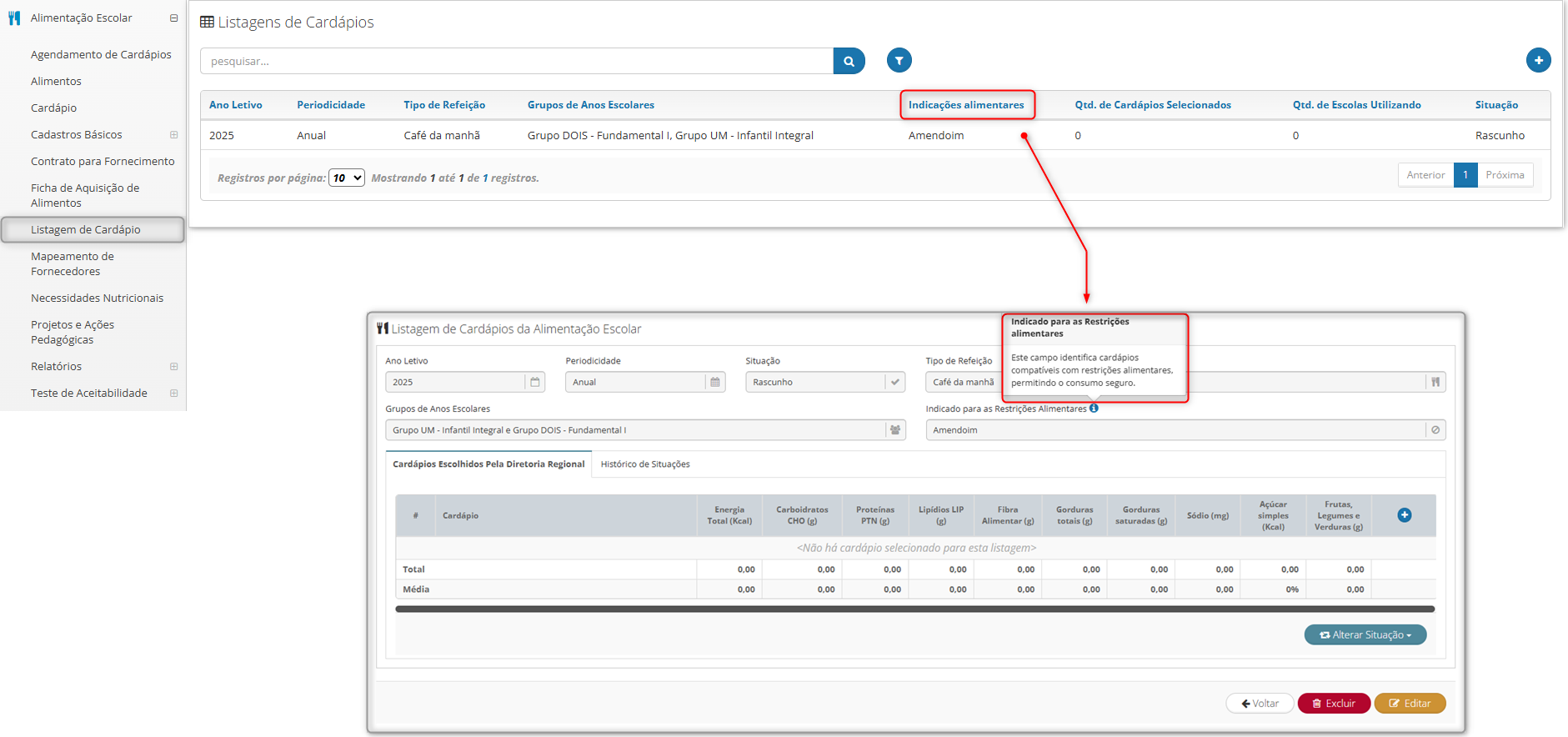
¶ Nota de obrigatoriedade no cadastro do aluno
Ajuste na nota de obrigatoriedade do campo “NIS/CadÚnico”, quando o número já está informado em cadastro de aluno no sistema.
Caminho: Secretaria de educação ou Unidade escolar > Aluno > Cadastro > Selecionar aluno > Aba: “Documentos” > Campo: “NIS/CadÚnico”.
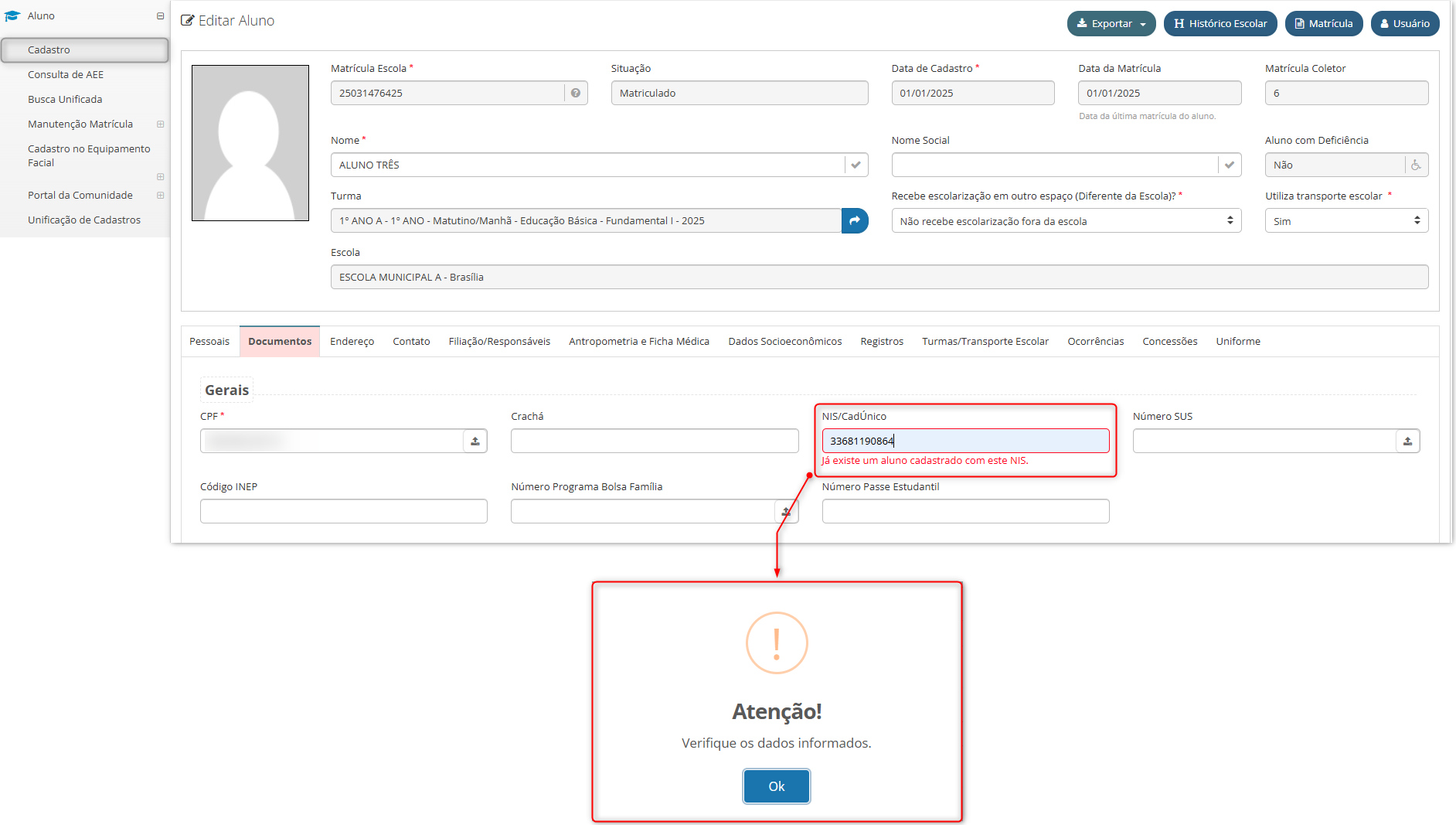
¶ Parâmetro de médias no diário de classe por bimestre
Ajuste para a demonstração da coluna de médias, no relatório exportado do diário de classe, apenas quando parâmetro estiver ativo.
Caminho: Secretaria de educação ou Unidade escolar > Escola > Turma > Selecionar turma > Botão "Frequência" > Opção: "Diário de classe" > Selecionar componente que tenha lançamento de frequência > Botão: "Exportar" > Parâmetro: "Incluir médias".
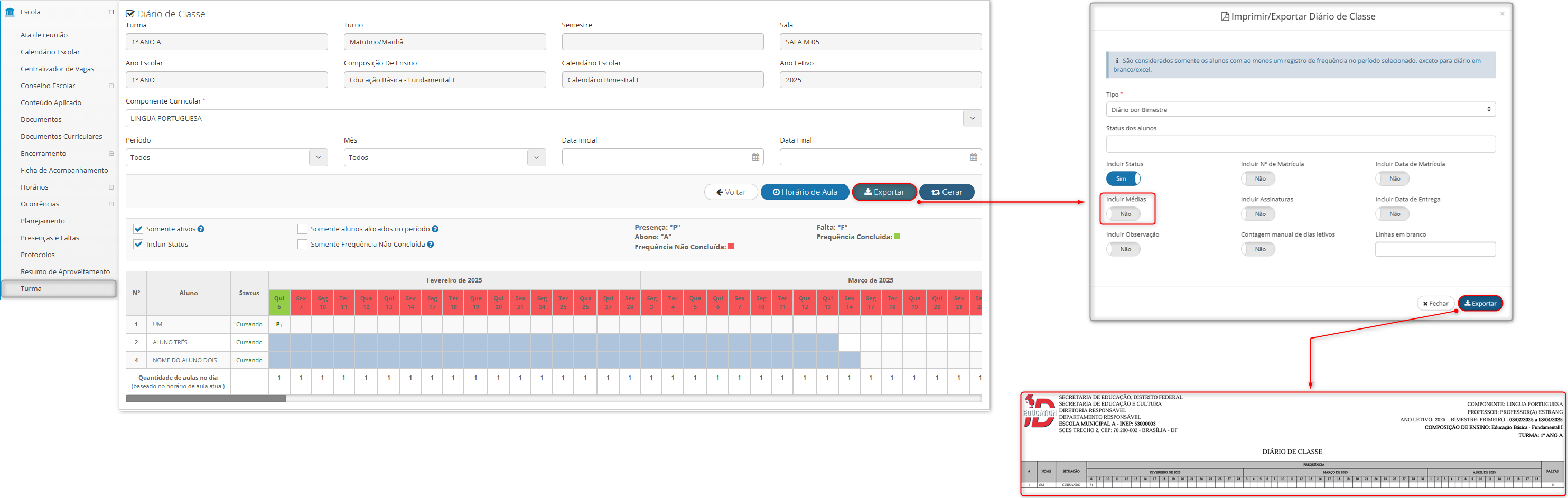
¶ Preenchimento pelo componentes na turma, para componente avaliado de forma diferente da avaliação geral da turma
Ajuste para funcionalidade de preenchimento no componente da turma para demonstrar apenas “Manualmente”, quando o componente selecionado utiliza forma de avaliação diferente da forma de avaliação geral da turma.
Caminho: Secretaria de educação ou Unidade escolar > Escola > Turma > Selecionar turma mista > Aba: "Componentes" > Selecionar componente de forma de avaliação diferente da forma geral da turma > Funcionalidade de preenchimento.
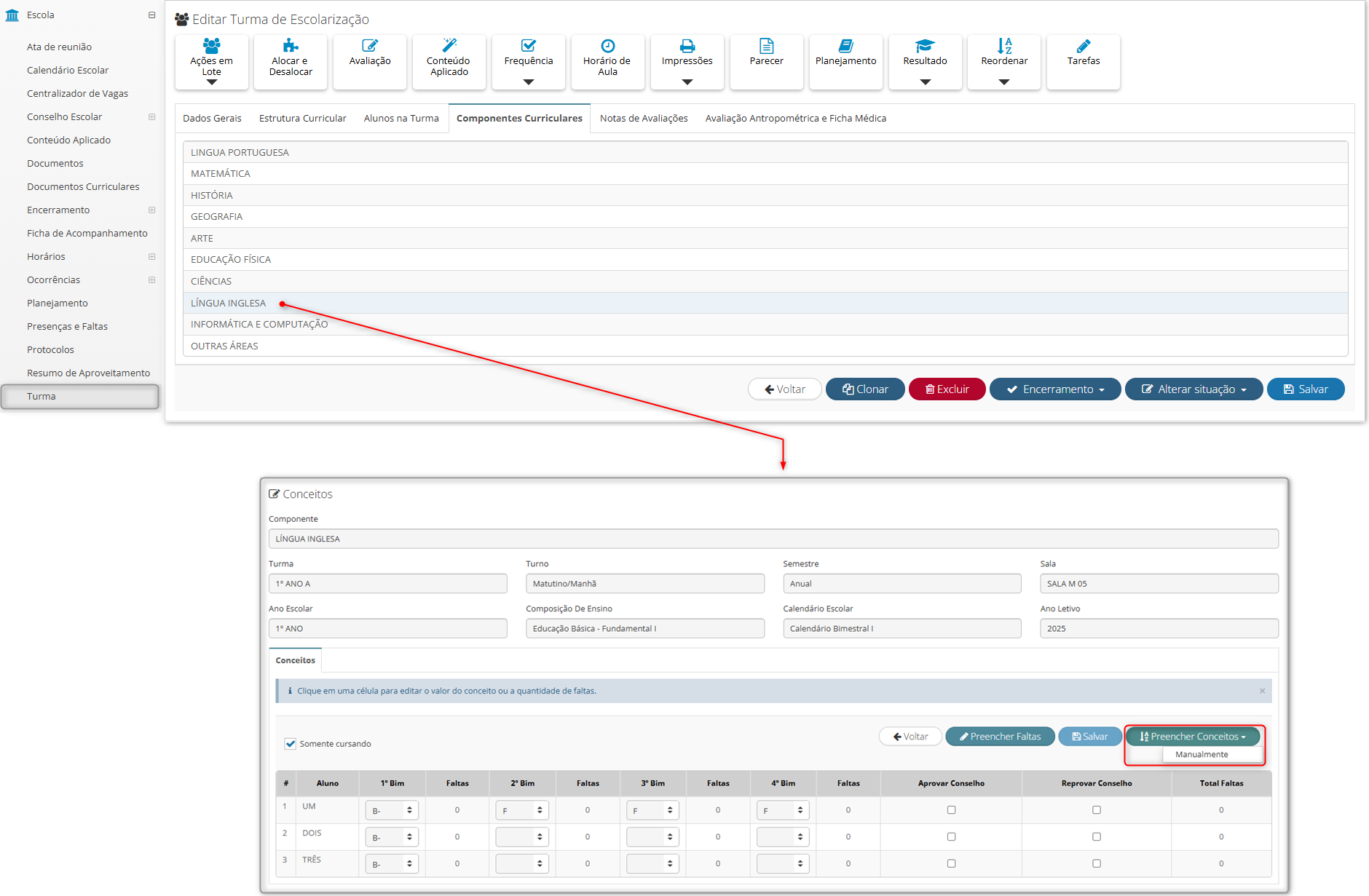
¶ Redirecionamento à configuração da composição de ensino
Ajuste no redirecionamento à configuração da composição de ensino, pelo calendário escolar.
Caminho: Secretaria de educação > Ensino > Calendário escolar > Aba: “Composição de ensino” > Selecionar composição de ensino.
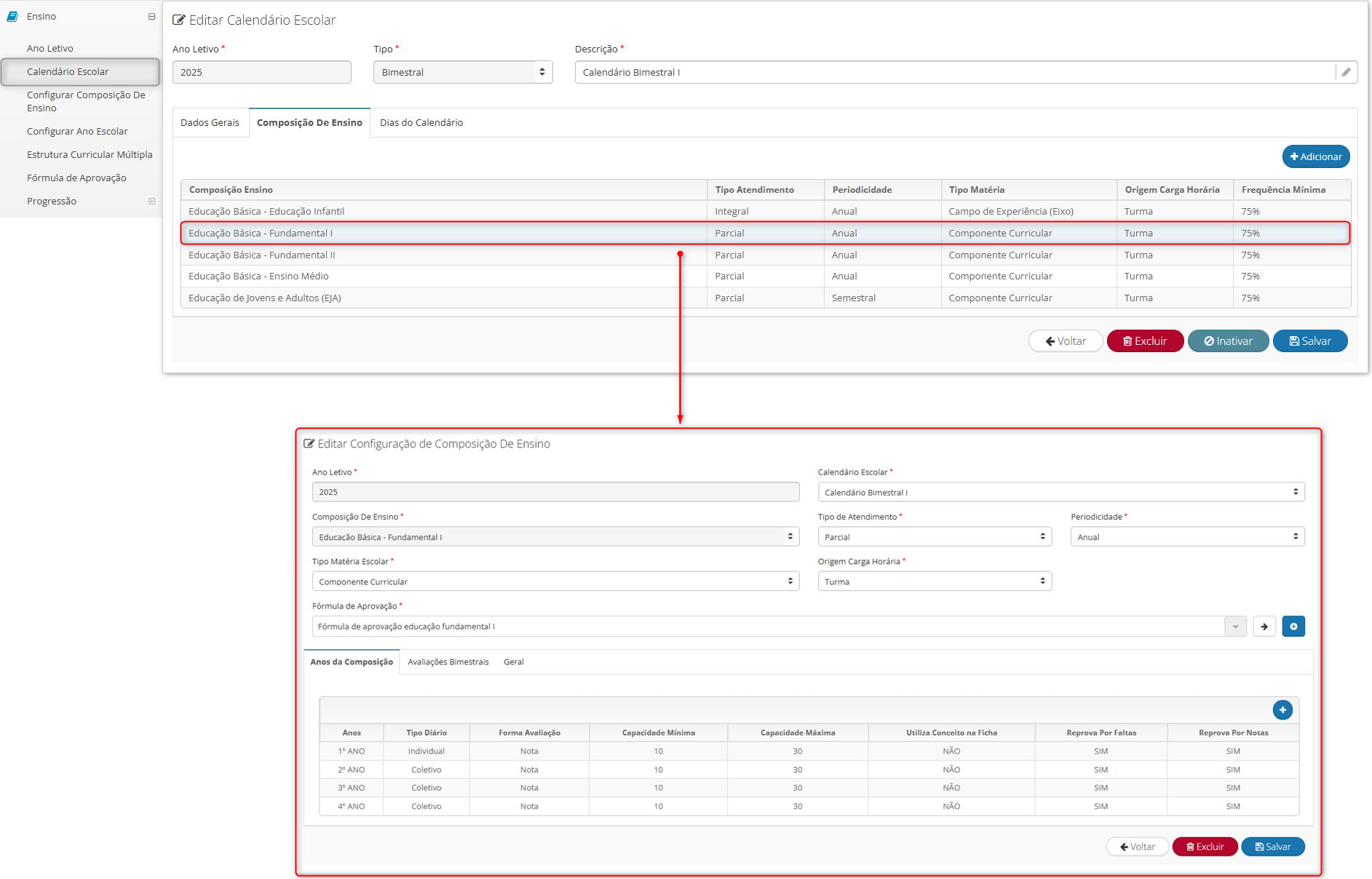
¶ Relatório de "Alunos Admitidos Após Data Corte do Censo"
Ajuste na demonstração do relatório de alunos que foram admitidos na turma após a data de corte do censo.
Caminho: Secretaria de educação ou Unidade escolar > Escola > Turma > Selecionar Turma > Impressões > Estudantes Admitidos Após Data Corte do Censo.
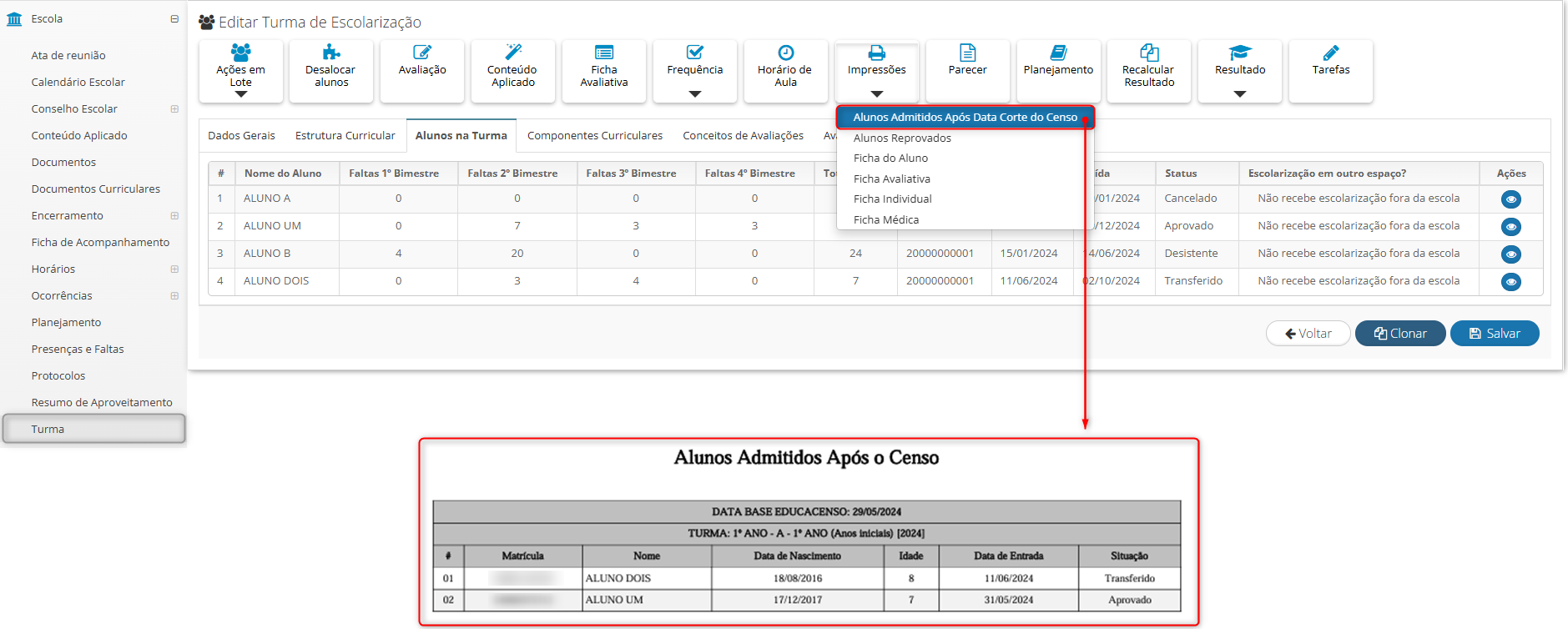
¶ Relatório de lista de alunos com transporte escolar
Ajuste no relatório de “Quantidade de alunos no transporte escolar”, exibindo a data de nascimento conforme o cadastro do aluno.
Caminho: Secretaria de educação ou Unidade escolar > Relatórios > Escola > Lista de alunos com transporte escolar > Preencher campos obrigatórios > Botão: “Exportar” > Opções: “PDF” e “Excel”.
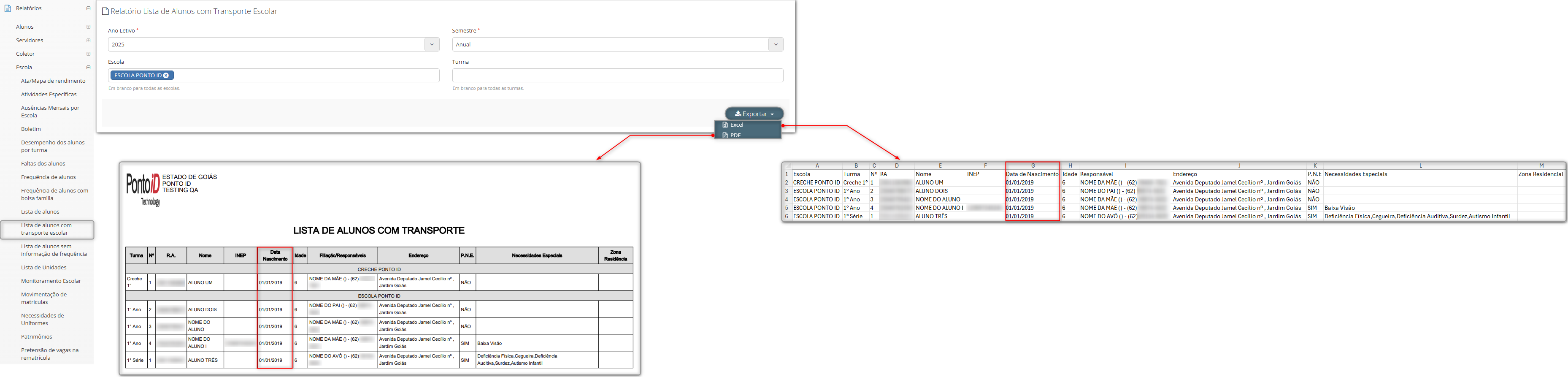
¶ Relatório de frequência dos alunos com bolsa família
Ajuste no relatório de “Frequência dos alunos com bolsa família”, para exibir os percentuais de frequência dos alunos, nos formatos de exportação .xlsx e .pdf.
Caminho: Secretaria de Educação ou Unidade Escolar > Relatórios > Frequência de Alunos com Bolsa Família > Selecionar campos obrigatórios > Botão: “Exportar”
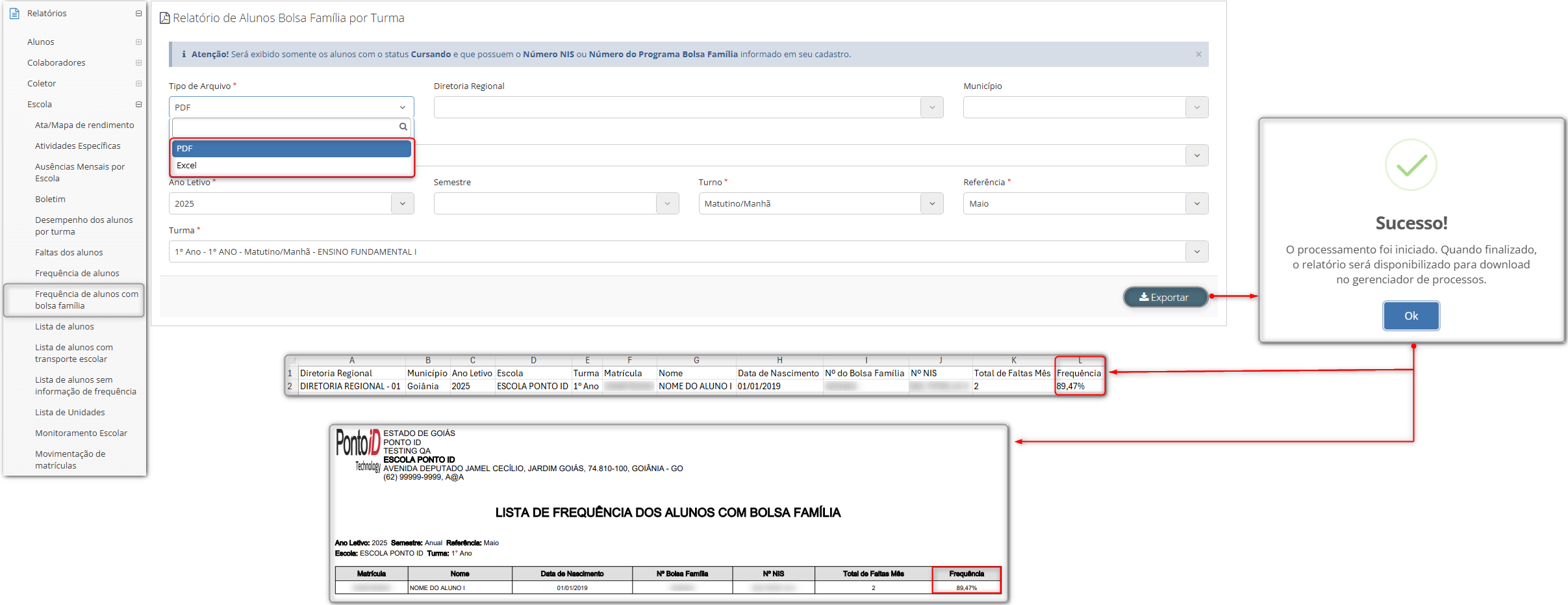
¶ Validação no campo “Ano escolar de entrada” no cadastro do aluno
Ajuste no campo "Ano escolar de entrada", localizado no cadastro do aluno, para que, quando for obrigatório e não estiver preenchido no momento da tentativa de salvamento, seja exibida a seguinte mensagem de validação: “O Ano escolar de entrada é obrigatório”.
Caminho: Secretaria de educação ou Unidade escolar > Aluno > Cadastro > Botão: “Adicionar” > Botão: “Salvar (sem preencher o campo citado) > Campo: “Ano escolar de entrada”.
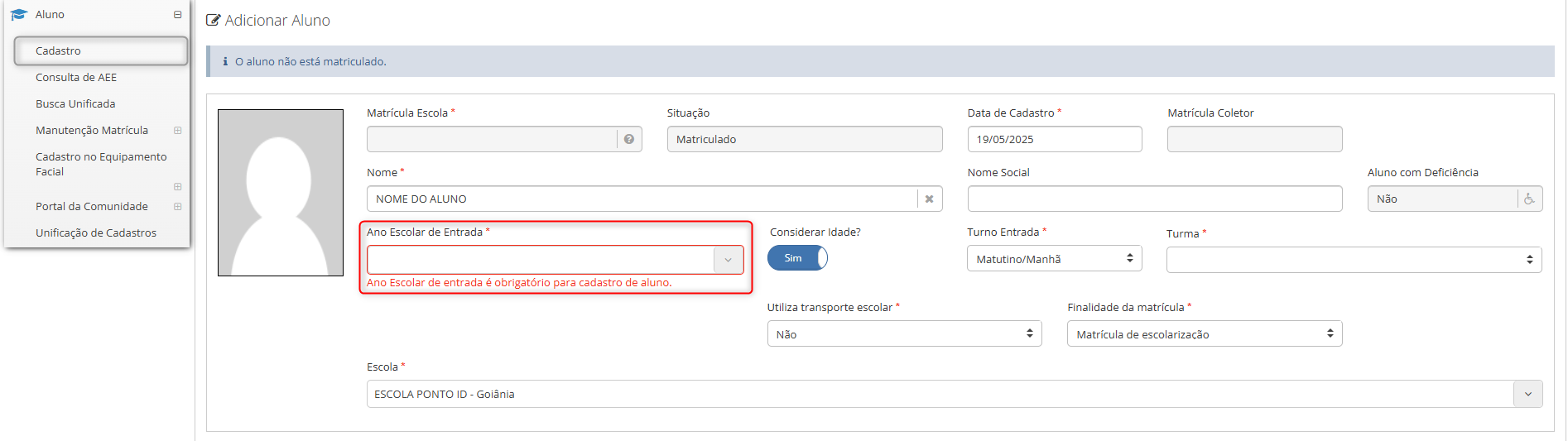
¶ Validação no campo “Município” no cadastro do aluno
Ajuste no campo de "Município" presente na seção de "Nacionalidade" na aba de "Pessoais", presente no cadastro do aluno, para que, o tentar salvar o formulário sem preencher esse campo, seja exibida a seguinte mensagem de validação: "O município de nascimento é obrigatório".
Caminho: Secretaria de educação ou Unidade escolar > Aluno > Cadastro > Botão: “Adicionar” > Botão: “Salvar (sem preencher o campo citado) > Campo: “Município”.
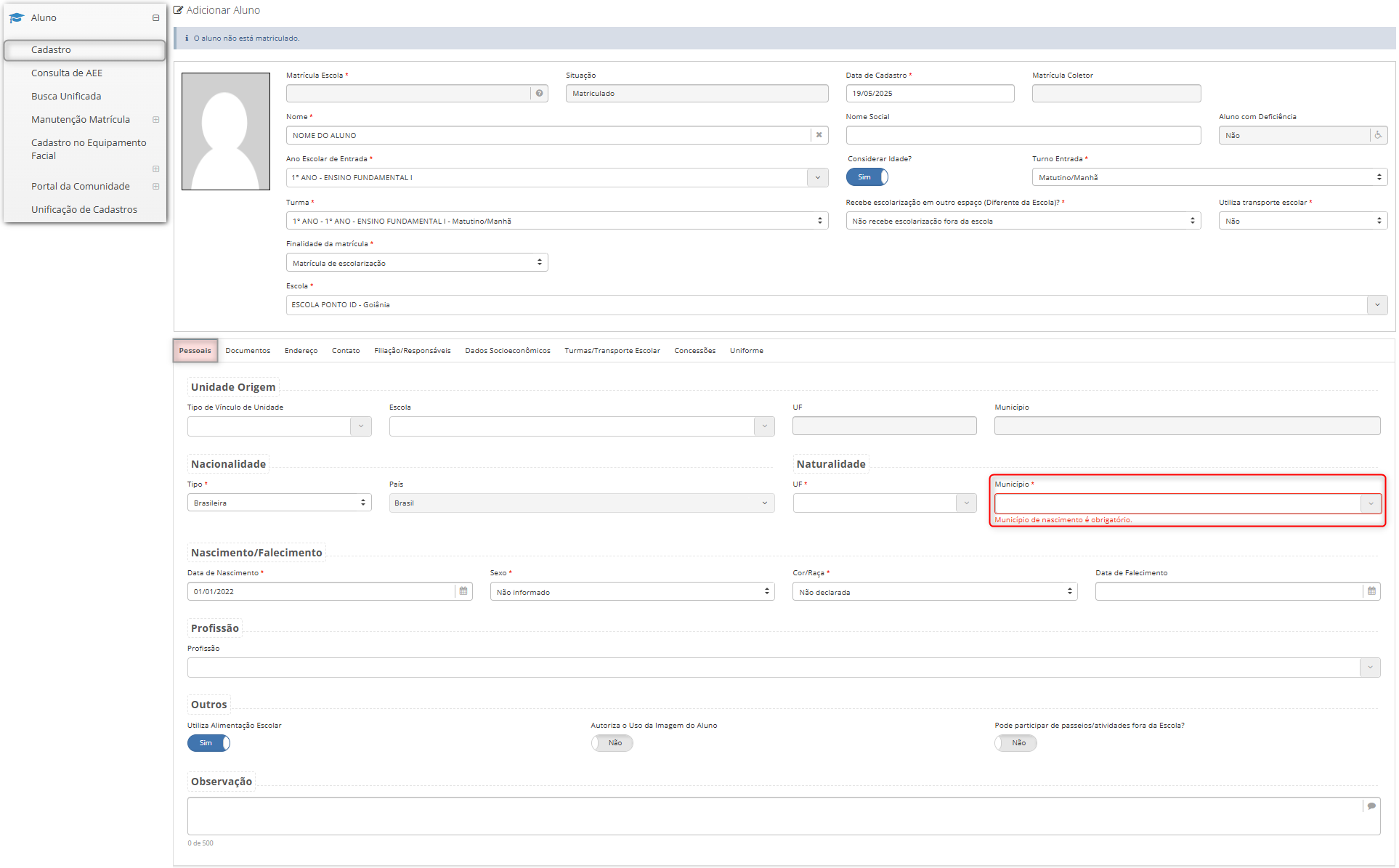
¶ Validação no campo “Sala” no cadastro de turma
Ajuste na validação do campo “Sala”, quando a sala selecionada está sendo utilizada por outra turma para o horário informado.
Caminho: Secretaria de educação ou Unidade escolar > Escola > Turma > Adicionar turma > Campo: “Sala”.
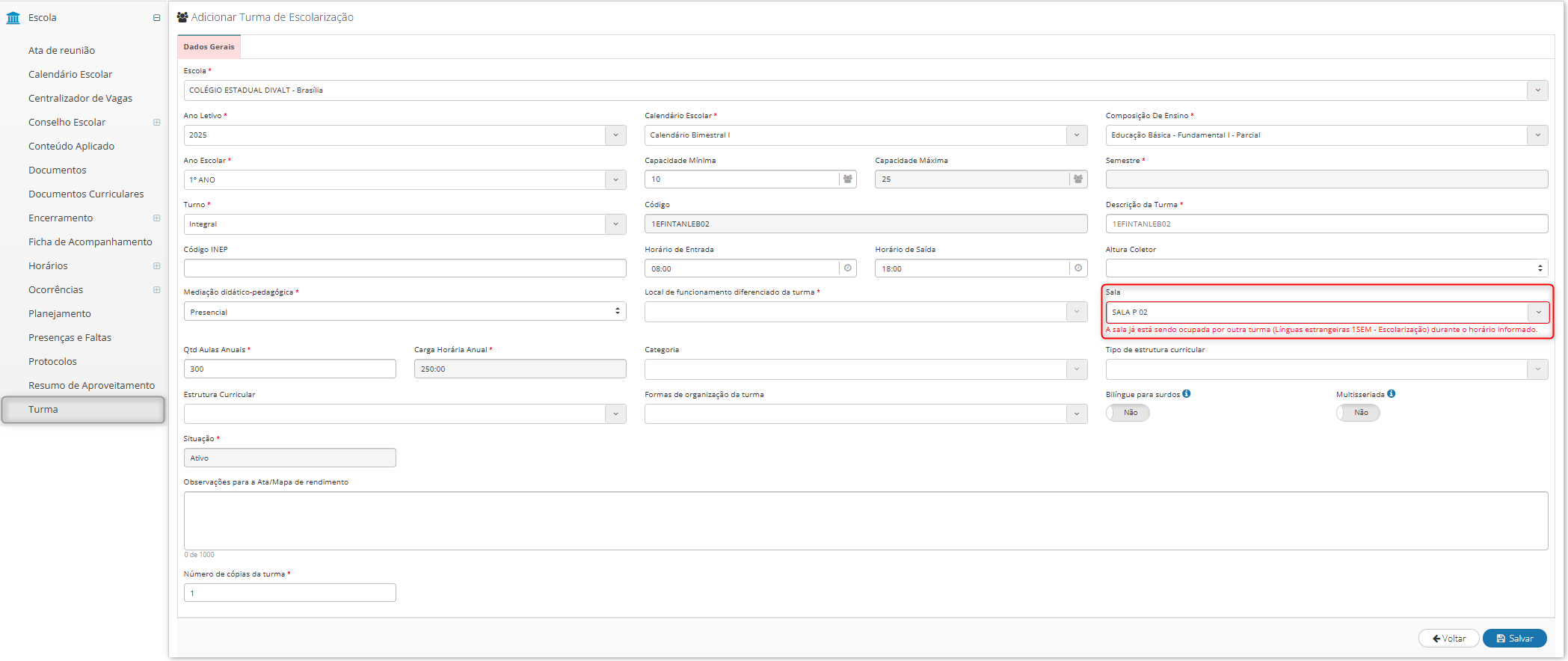
¶ Validação no campo "Tipo" no cadastro do aluno
Ajuste no campo "Tipo", localizado na seção "Nacionalidade" da aba "Pessoais", no cadastro do aluno, para que, ao tentar salvar o formulário sem preencher esse campo, seja exibida a seguinte mensagem de validação: “A nacionalidade é obrigatória”.
Caminho: Secretaria de educação ou Unidade escolar > Aluno > Cadastro > Botão: “Adicionar” > Botão: “Salvar (sem preencher o campo citado) > Campo: “Tipo”.